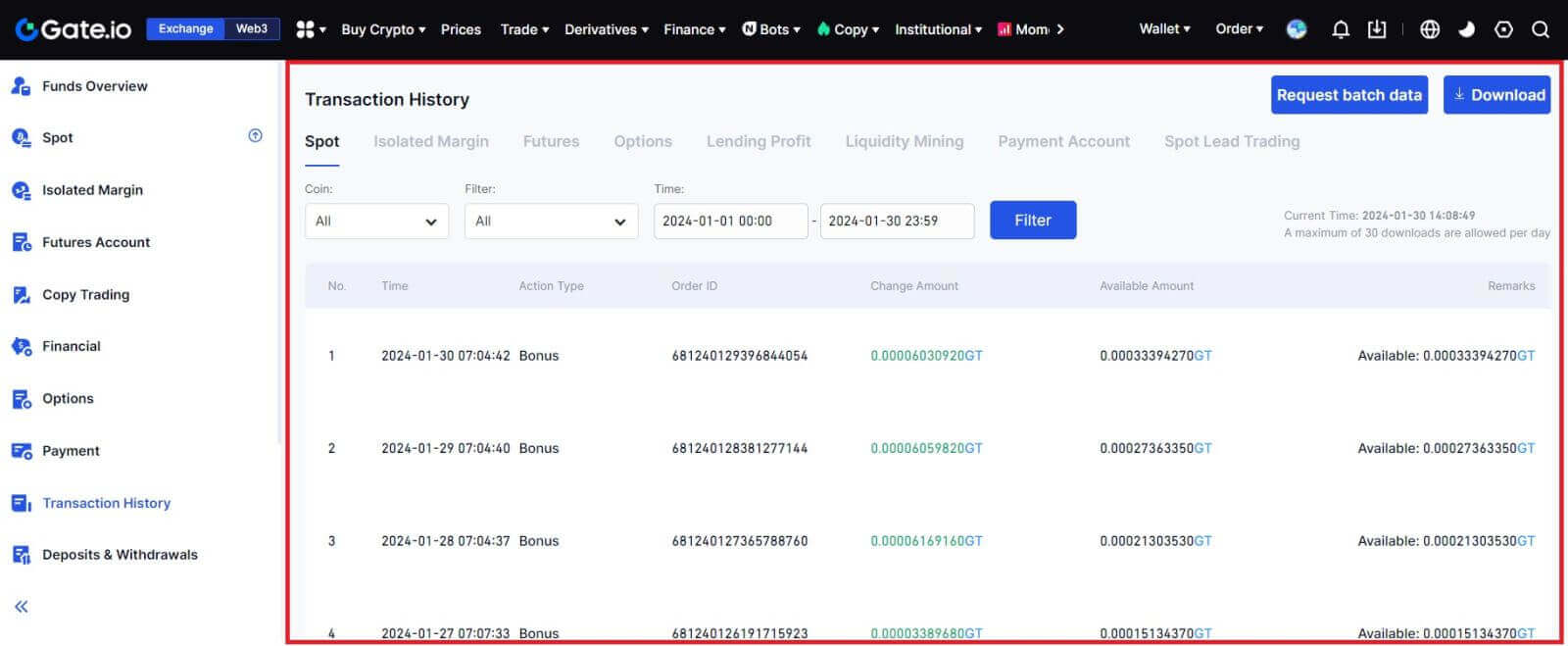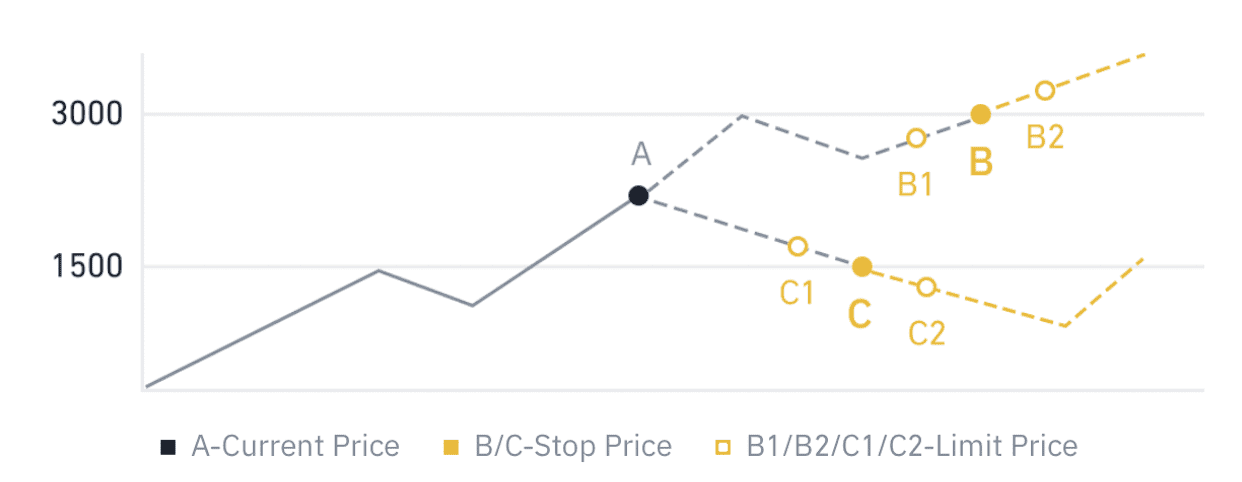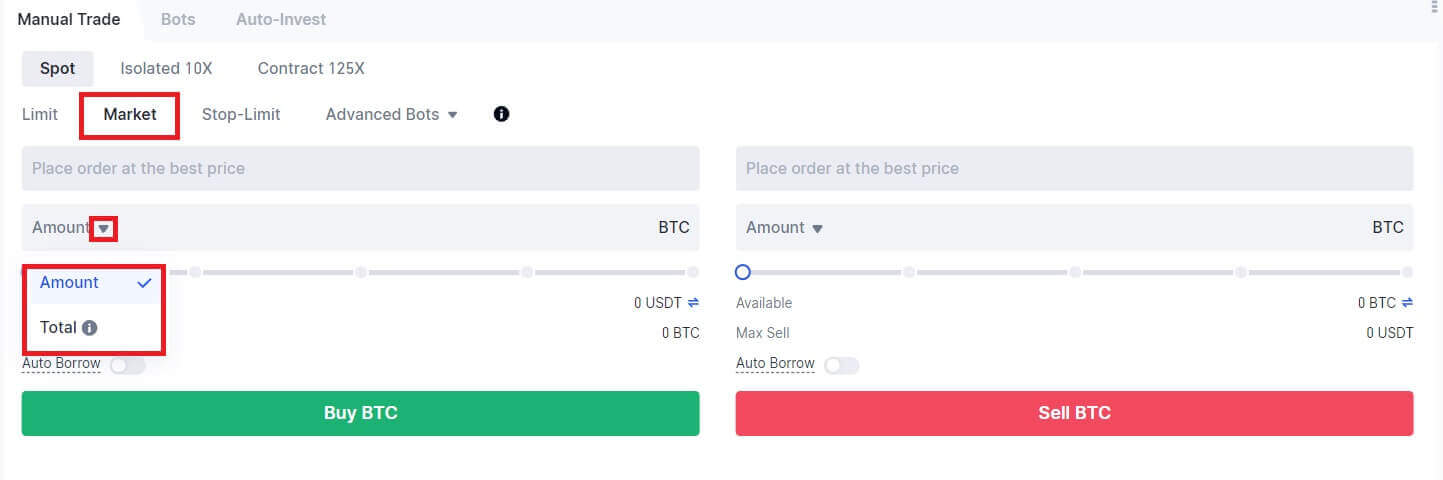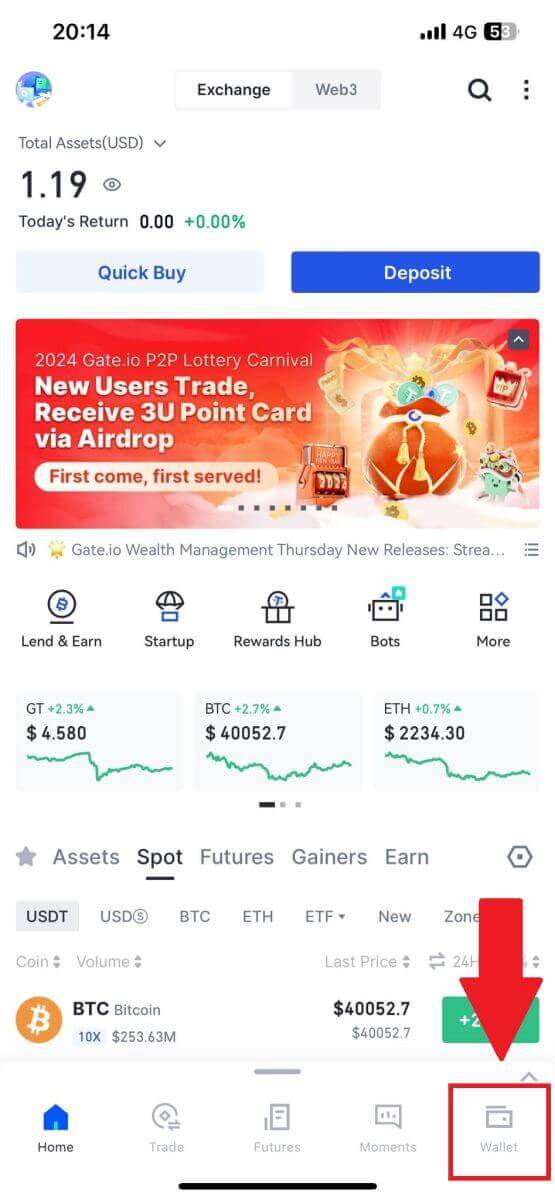Crypto ကုန်သွယ်မှုနှင့် Gate.io မှငွေထုတ်နည်း

Gate.io တွင် Cryptocurrency ရောင်းဝယ်နည်း
Gate.io (ဝဘ်ဆိုက်) တွင် Spot ရောင်းဝယ်နည်း
အဆင့် 1- သင်၏ Gate.io အကောင့်သို့ ဝင်ရောက်ပြီး [ကုန်သွယ်မှု] ကို နှိပ်ပြီး [Spot] ကို ရွေးချယ်ပါ ။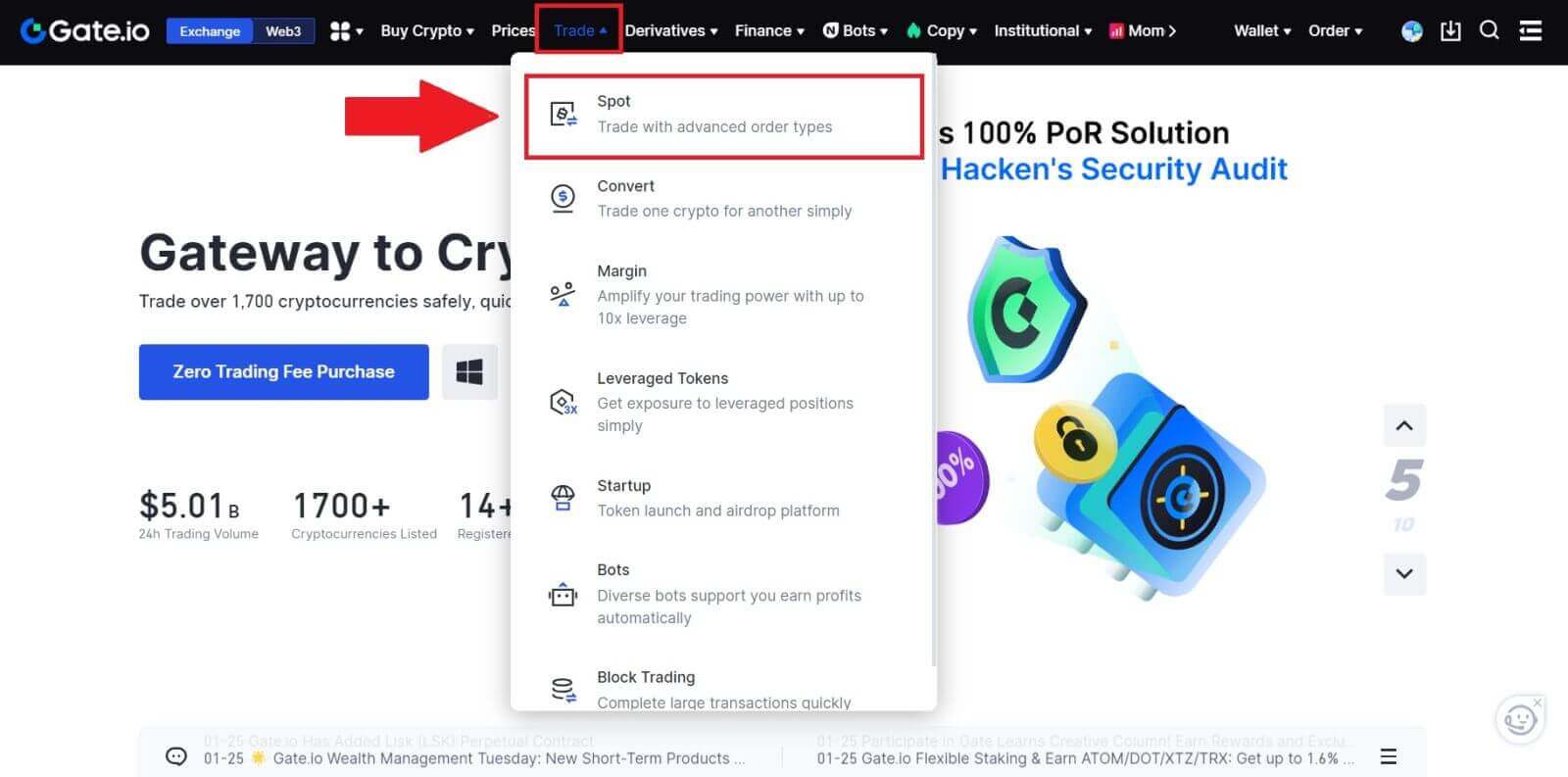
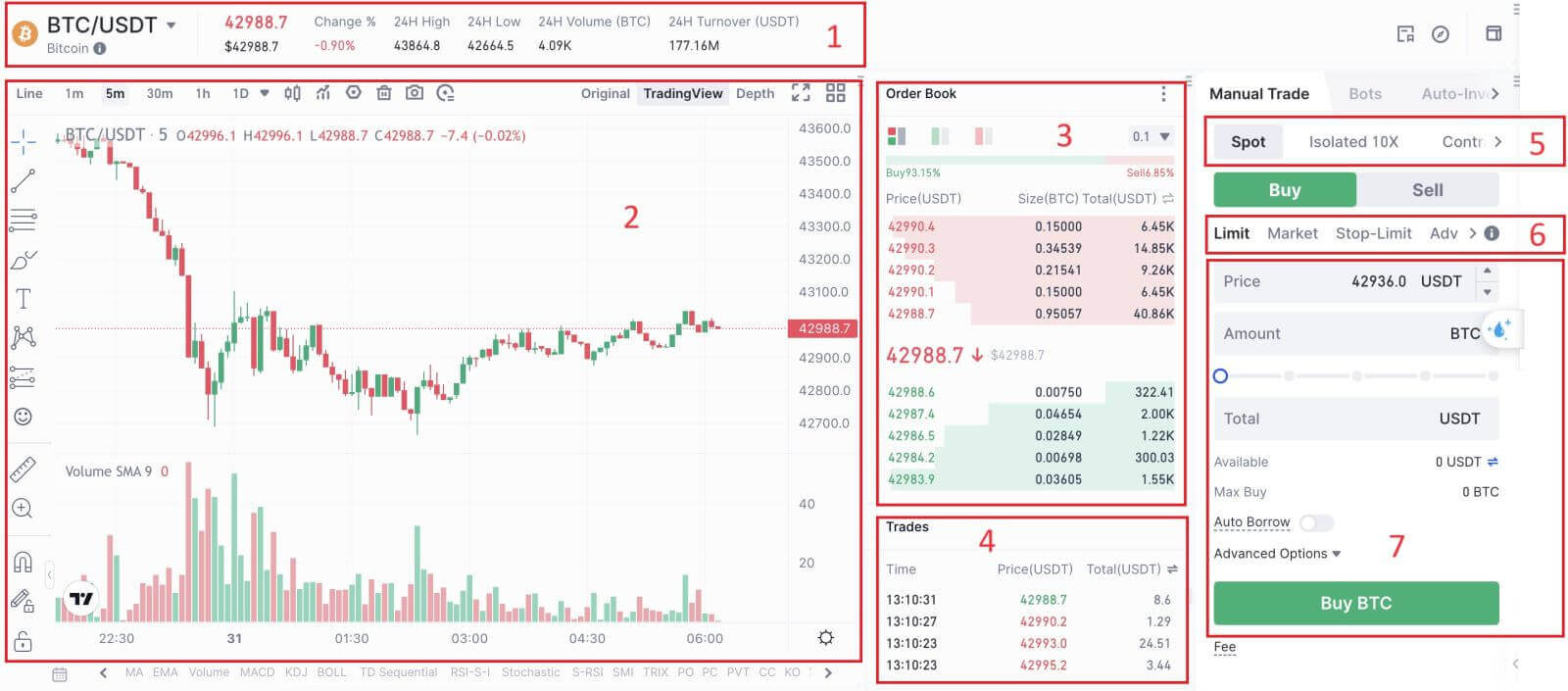

- 24 နာရီအတွင်း ကုန်သွယ်မှုအတွဲ၏ စျေးနှုန်း အရောင်းအ၀ယ်ပမာဏ။
- Candlestick ဇယားနှင့် နည်းပညာဆိုင်ရာ အညွှန်းများ။
- Asks (Sell orders) book/Bids (Buy orders) စာအုပ်။
- စျေးကွက်နောက်ဆုံးထွက်ငွေလွှဲပြောင်းမှု။
- ကုန်သွယ်မှုအမျိုးအစား။
- အမိန့်အမျိုးအစား။
- Cryptocurrency ဝယ်/ရောင်း။
- သင်၏ကန့်သတ်အမိန့် / ကန့်သတ်အမိန့် / အမိန့်မှတ်တမ်း။
အဆင့် 3: Crypto ကိုဝယ်ပါ
BTC အချို့ကိုဝယ်ယူခြင်းကိုကြည့်ရှုကြပါစို့။
BTC ဝယ်ရန် အပိုင်း (၇) သို့သွား၍ သင့်မှာယူမှုအတွက် ဈေးနှုန်းနှင့် ပမာဏကို ဖြည့်ပါ။ ငွေပေးငွေယူကို အပြီးသတ်ရန် [Buy BTC] ကို နှိပ်ပါ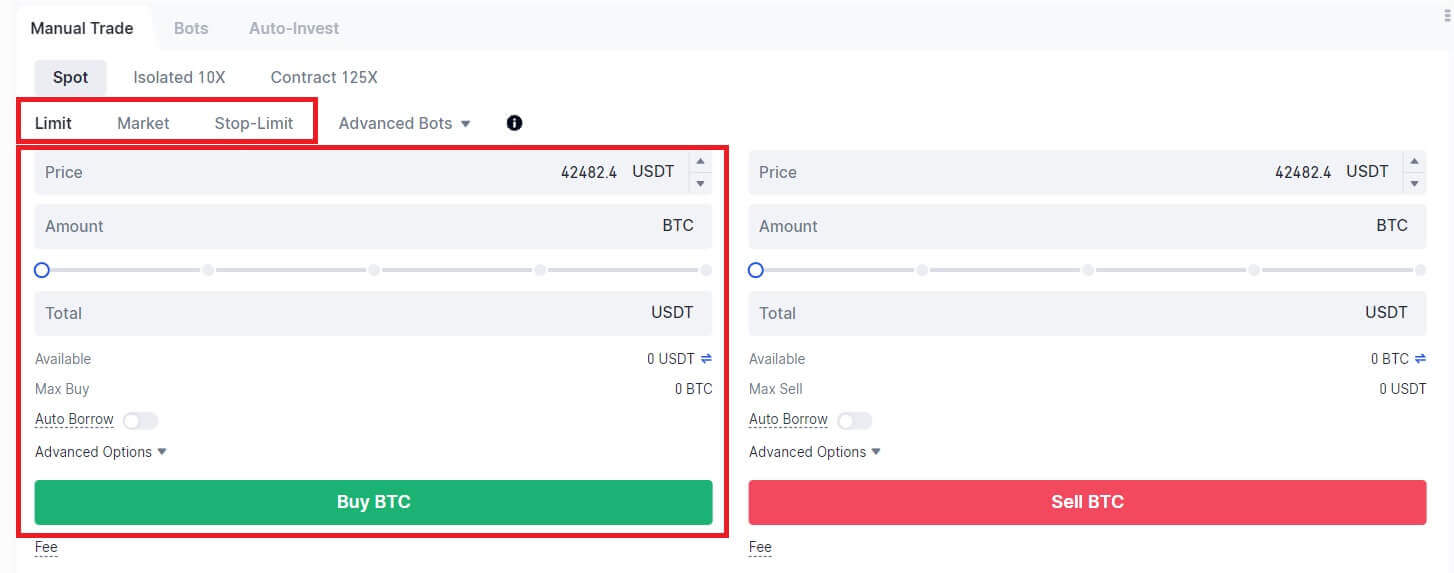
မှတ်ချက် -
- မူရင်းမှာယူမှုအမျိုးအစားသည် ကန့်သတ်မှာယူမှုတစ်ခုဖြစ်သည်။ မှာယူမှုကို တတ်နိုင်သမျှ ဖြည့်စွက်လိုပါက စျေးကွက်အော်ဒါကို အသုံးပြုနိုင်ပါသည်။
- ပမာဏအောက်ရှိ ရာခိုင်နှုန်းဘားသည် BTC ဝယ်ယူရန် သင်၏ USDT ပိုင်ဆိုင်မှုစုစုပေါင်း၏ မည်သည့်ရာခိုင်နှုန်းကို ရည်ညွှန်းသည် ။
အဆင့် 4- Crypto ကိုရောင်းပါ။
သင့် BTC ကို ချက်ခြင်းရောင်းရန်၊ [Market] အမှာစာသို့ပြောင်းရန် စဉ်းစားပါ။ အရောင်းအဝယ်ချက်ချင်းပြီးမြောက်ရန် 0.1 အဖြစ် အရောင်းပမာဏကို ထည့်ပါ။
ဥပမာအားဖြင့်၊ BTC ၏လက်ရှိစျေးကွက်ပေါက်စျေးသည် $63,000 USDT ဖြစ်ပါက၊ [Market] Order ကိုလုပ်ဆောင်ခြင်းဖြင့် 6,300 USDT (ကော်မရှင်ခမယူဘဲ) သင့် Spot အကောင့်သို့ ချက်ချင်းထည့်သွင်းခြင်းခံရမည်ဖြစ်သည်။ 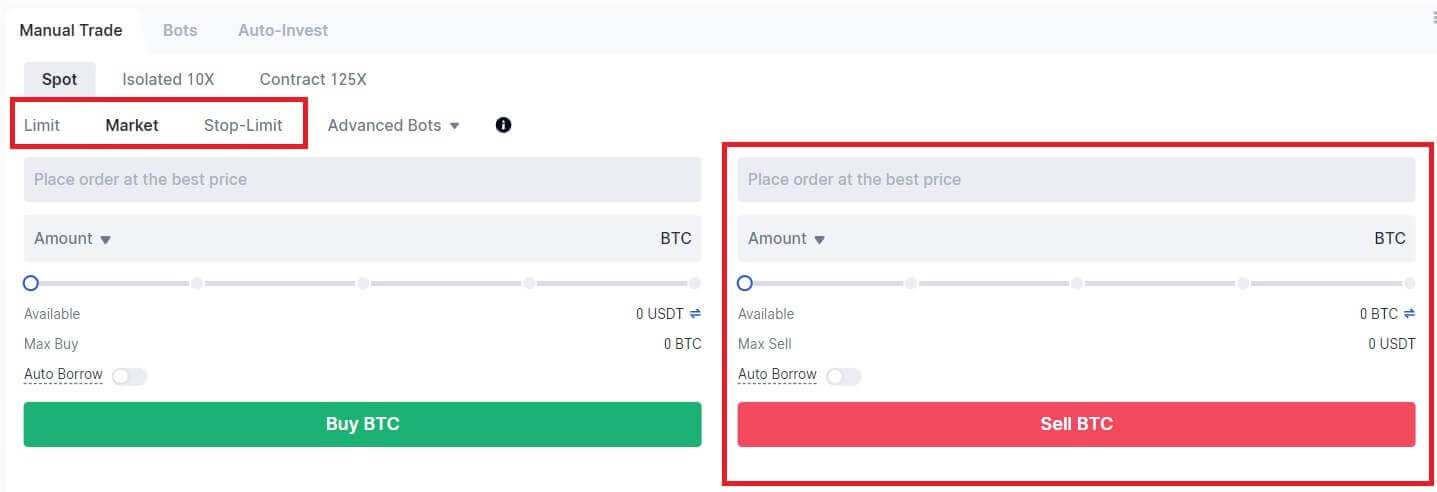
Gate.io (App) တွင် Spot ရောင်းဝယ်နည်း
1. သင်၏ Gate.io အက်ပ်ကိုဖွင့်ပါ၊ ပထမစာမျက်နှာတွင်၊ [ကုန်သွယ်မှု] ကိုနှိပ်ပါ။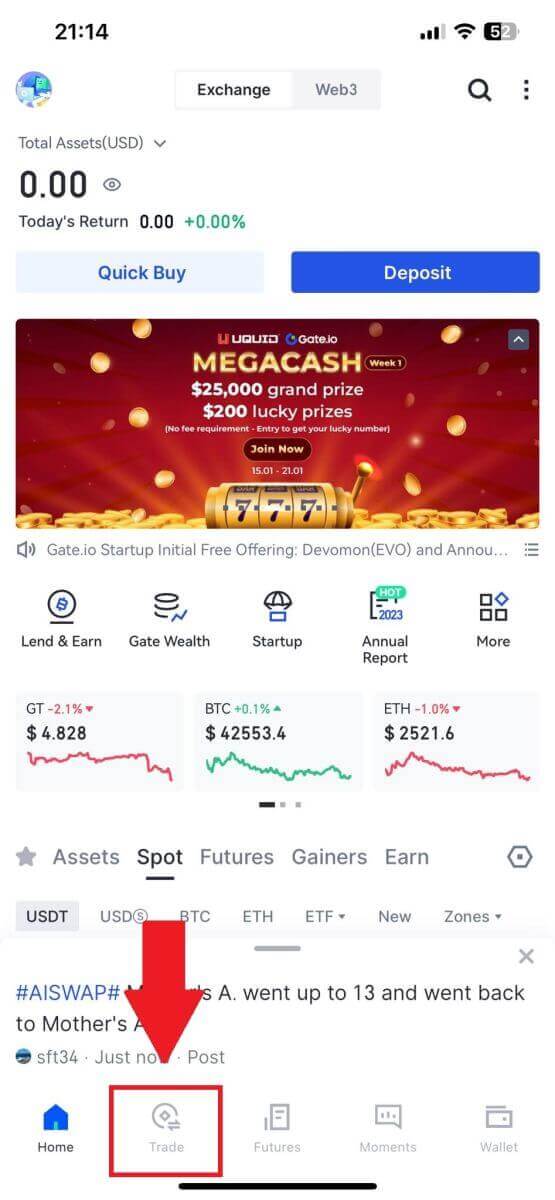
2. ဤတွင် ကုန်သွယ်မှု စာမျက်နှာ အင်တာဖေ့စ် ဖြစ်သည်။
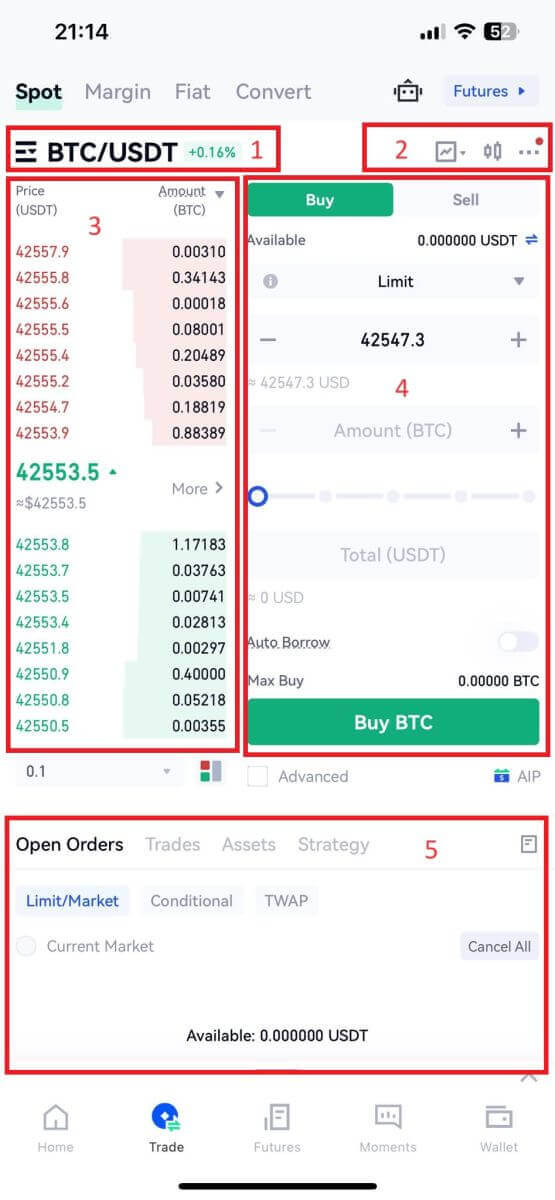
- Market နှင့် Trading အတွဲများ။
- အချိန်နှင့်တပြေးညီ စျေးကွက်မီးခုံဇယား၊ cryptocurrency ၏ ကုန်သွယ်မှုအတွဲများ၊ "Crypto ဝယ်ရန်" ကဏ္ဍ။
- အမှာစာစာအုပ်ရောင်း/ဝယ်။
- Cryptocurrency ဝယ်/ရောင်း။
- အော်ဒါဖွင့်ပါ။
၃ ။ဥပမာအနေဖြင့်၊ ကျွန်ုပ်တို့သည် BTC ကိုဝယ်ရန် "ကန့်သတ်အမိန့်" ကုန်သွယ်မှုပြုလုပ်ပါမည်။
ကုန်သွယ်မှုအင်တာဖေ့စ်၏ အမှာစာတင်သည့်အပိုင်းကို ထည့်သွင်းပါ၊ ဝယ်/ရောင်း အမှာစာကဏ္ဍရှိ စျေးနှုန်းကို ကိုးကားပြီး သင့်လျော်သော BTC ဝယ်ယူမှုစျေးနှုန်းနှင့် ပမာဏ သို့မဟုတ် ကုန်သွယ်မှုပမာဏကို ထည့်သွင်းပါ။ မှာယူမှုကို အပြီးသတ်ရန် [Buy BTC]
ကိုနှိပ်ပါ ။ (ရောင်းရန်အမှာစာ အတူတူ)
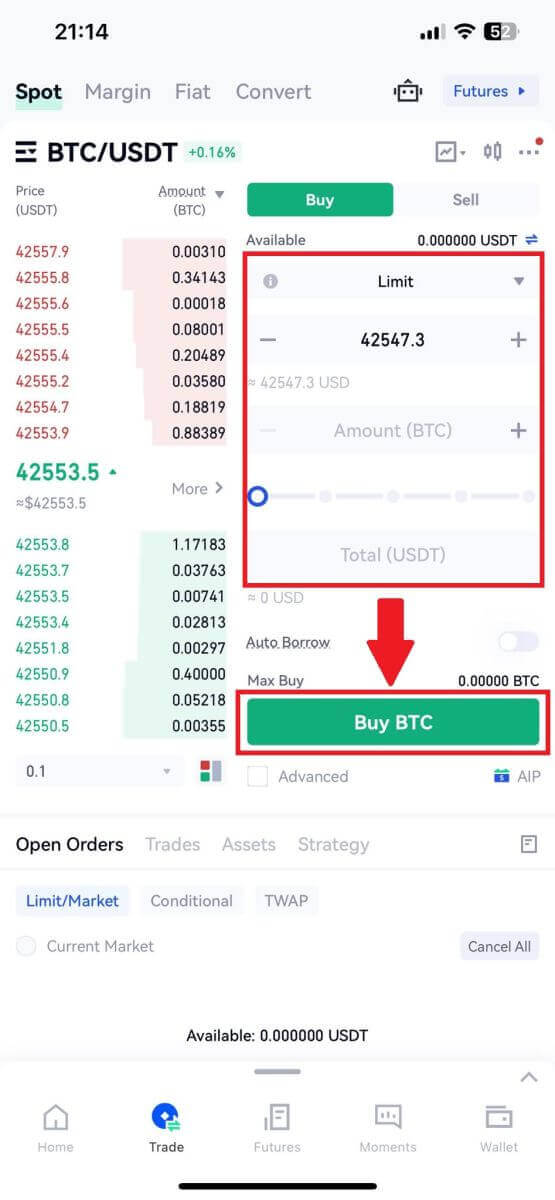
Stop-Limit Function ကဘာလဲ၊ ဘယ်လိုသုံးမလဲ။
ရပ်တန့်ကန့်သတ်အမိန့်ဆိုတာဘာလဲ။
ကန့်သတ်ထားသော အမှာစာသည် ကန့်သတ်စျေးနှုန်းနှင့် ရပ်တန့်စျေးနှုန်းပါရှိသော ကန့်သတ်မှာယူမှုဖြစ်သည်။ ရပ်နားသည့်စျေးနှုန်းသို့ရောက်ရှိသောအခါ ကန့်သတ်အမှာစာကို အမှာစာစာအုပ်တွင် ထားရှိမည်ဖြစ်သည်။ ကန့်သတ်စျေးနှုန်းသို့ရောက်ရှိသည်နှင့်ကန့်သတ်အမိန့်ကိုအကောင်အထည်ဖော်လိမ့်မည်။
- ရပ်တန့်စျေးနှုန်း- ပိုင်ဆိုင်မှု၏စျေးနှုန်းသည် ရပ်တန့်စျေးနှုန်းသို့ရောက်ရှိသောအခါ၊ ကန့်သတ်စျေးနှုန်း သို့မဟုတ် ပိုကောင်းသည့်အရာဖြင့် ပိုင်ဆိုင်မှုကို ဝယ်ရန် သို့မဟုတ် ရောင်းချရန် ရပ်တန့်ကန့်သတ်အမိန့်ကို လုပ်ဆောင်သည်။
- ကန့်သတ်စျေးနှုန်း- ရပ်တန့်ကန့်သတ်အမိန့်ကို လုပ်ဆောင်သည့် ရွေးချယ်ထားသော (သို့မဟုတ် ပိုကောင်းနိုင်သည်) စျေးနှုန်း။
ရပ်တန့်စျေးနှုန်းနှင့် ကန့်သတ်စျေးနှုန်းကို တူညီသောစျေးနှုန်းဖြင့် သင်သတ်မှတ်နိုင်သည်။ သို့ရာတွင်၊ ရောင်းရန်အမှာစာများအတွက် ရပ်ထားသောစျေးနှုန်းသည် ကန့်သတ်စျေးနှုန်းထက် အနည်းငယ်မြင့်သင့်သည်ဟု အကြံပြုထားသည်။ ဤစျေးနှုန်းကွာခြားချက်သည် မှာယူမှုစတင်သည့်အချိန်နှင့် ပြီးမြောက်သည့်အချိန်ကြားတွင် စျေးနှုန်းကွာဟချက်အတွက် ဘေးကင်းစေမည်ဖြစ်သည်။ ဝယ်ယူမှုအမှာစာအတွက် ကန့်သတ်စျေးနှုန်းထက် အနည်းငယ်နိမ့်သော ရပ်နားစျေးနှုန်းကို သင်သတ်မှတ်နိုင်သည်။ ၎င်းသည် သင့်မှာယူမှု မပြီးမြောက်နိုင်သည့် အန္တရာယ်ကိုလည်း လျှော့ချပေးမည်ဖြစ်သည်။
စျေးကွက်စျေးနှုန်းသည် သင့်ကန့်သတ်စျေးနှုန်းသို့ရောက်ရှိပြီးနောက်၊ သင့်မှာယူမှုကို ကန့်သတ်အမိန့်တစ်ခုအဖြစ် လုပ်ဆောင်မည်ဖြစ်ကြောင်း ကျေးဇူးပြု၍ သတိပြုပါ။ အကယ်၍ သင်သည် stop-loss limit ကို မြင့်မားလွန်းသည် သို့မဟုတ် အမြတ်အစွန်း ကန့်သတ်ချက် နိမ့်လွန်းပါက၊ စျေးကွက်ပေါက်စျေးသည် သင်သတ်မှတ်ထားသော ကန့်သတ်စျေးနှုန်းသို့ မရောက်ရှိနိုင်သောကြောင့် သင့်မှာယူမှုအား ဖြည့်သွင်းနိုင်မည်မဟုတ်ပါ။
ရပ်တန့်ကန့်သတ်အမိန့်ကိုဖန်တီးနည်း
ကန့်သတ်မိန့်မှာ ဘယ်လိုအလုပ်လုပ်သလဲ။
လက်ရှိပေါက်ဈေးကတော့ 2400 (A) ဖြစ်ပါတယ်။ သင်သည် 3,000 (B) ကဲ့သို့သော လက်ရှိစျေးနှုန်းထက် ရပ်တန့်စျေးနှုန်း သို့မဟုတ် 1,500 (C) ကဲ့သို့သော လက်ရှိစျေးနှုန်းအောက်တွင် သင်သတ်မှတ်နိုင်သည်။ စျေးနှုန်းသည် 3,000 (B) အထိတက်သည် သို့မဟုတ် 1,500 (C) သို့ကျဆင်းသွားသည်နှင့်တစ်ပြိုင်နက်၊ ကန့်သတ်မိန့်မှာမှုစတင်မည်ဖြစ်ပြီး ကန့်သတ်အမိန့်စာသည် အမှာစာစာအုပ်တွင် အလိုအလျောက်ထည့်သွင်းမည်ဖြစ်သည်။
မှတ်ချက်
ကန့်သတ်စျေးနှုန်းသည် အရောင်းအ၀ယ်အမိန့်နှစ်ခုလုံးအတွက် ရပ်တန့်စျေးနှုန်းအထက် သို့မဟုတ် အောက်တွင် သတ်မှတ်နိုင်သည်။ ဥပမာအားဖြင့်၊ ရပ်တန့်စျေးနှုန်း B ကို ကန့် သတ်စျေးနှုန်း B1 သို့မဟုတ် ပိုမိုမြင့်မားသော ကန့်သတ်စျေးနှုန်း B2 နှင့်အတူ ထားရှိနိုင်သည် ။
ကန့်သတ်စျေးနှုန်းသည် ရပ်တန့်စျေးနှုန်းထက် ကန့်သတ်စျေးနှုန်းသို့ ရောက်ရှိသောအခါ အပါအဝင် ရပ်တန့်စျေးနှုန်းကို မစတင်မီ ကန့်သတ်မိန့်မှာ မမှန်ကန်ပါ။
ရပ်တန့်ထားသောစျေးနှုန်းသို့ရောက်ရှိသောအခါ၊ ကန့်သတ်မှာယူမှုတစ်ခုအသက်ဝင်လာကြောင်းကိုသာညွှန်ပြပြီး ကန့်သတ်မှာယူမှုကိုချက်ချင်းဖြည့်ရမည့်အစား အမှာစာစာအုပ်သို့တင်သွင်းမည်ဖြစ်သည်။ ကန့်သတ်အမိန့်ကို ၎င်း၏ကိုယ်ပိုင်စည်းမျဉ်းများအတိုင်း လုပ်ဆောင်မည်ဖြစ်သည်။
Gate.io တွင် stop-limit အော်ဒါကို မည်သို့ပြုလုပ်ရမည်နည်း။
1. သင်၏ Gate.io အကောင့်သို့ ဝင်ရောက်ပြီး [ကုန်သွယ်မှု] ကို နှိပ်ပြီး [Spot] ကို ရွေးချယ်ပါ ။ 
2. [Stop-limit] ကိုရွေးချယ်ပါ ၊ ရပ်နားစျေးနှုန်း၊ ကန့်သတ်စျေးနှုန်းနှင့် သင်ဝယ်ယူလိုသော crypto ပမာဏကို ထည့်ပါ။ ငွေပေးငွေယူ၏အသေးစိတ်အချက်အလက်များကိုအတည်ပြုရန် [Buy BTC]
ကိုနှိပ်ပါ ။ ကျွန်ုပ်၏ stop-limit မှာယူမှုများကို မည်သို့ကြည့်ရှုနိုင်မည်နည်း။
အမှာစာများ တင်သွင်းပြီးသည်နှင့် သင်သည် [Open Orders] အောက်တွင် သင်၏ ရပ်ထားသော ကန့်သတ်အမိန့်များကို ကြည့်ရှု တည်းဖြတ်နိုင်ပါသည်။ လုပ်ဆောင်ပြီးသော သို့မဟုတ် ပယ်ဖျက်ထားသော အမှာစာများကို ကြည့်ရှုရန် [ အမှာစာမှတ်တမ်း ] တက်ဘ်သို့ သွားပါ။
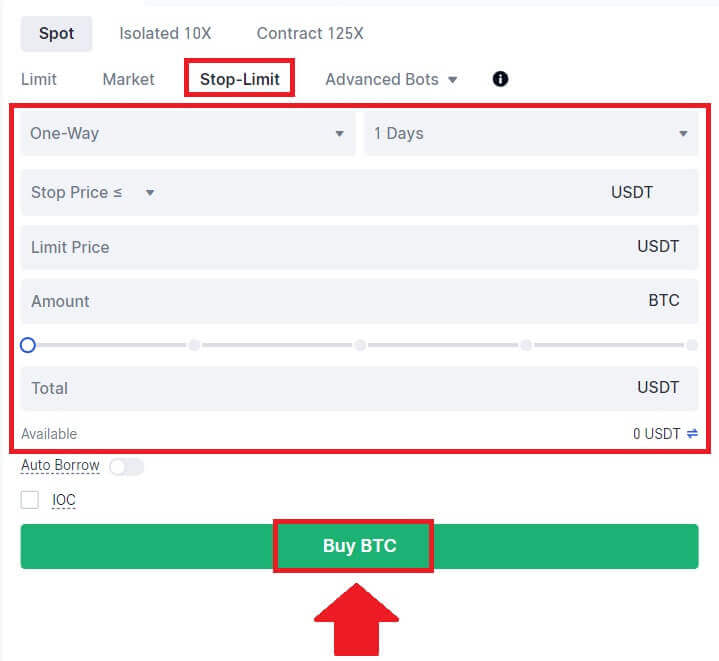

အမေးများသောမေးခွန်းများ (FAQ)
Limit Order ဆိုတာဘာလဲ
ကန့်သတ်အမိန့်ဆိုသည်မှာ ပိုင်ဆိုင်မှုတစ်ခုကို သတ်မှတ်ထားသော ကန့်သတ်စျေးနှုန်းဖြင့် ဝယ်ယူရန် သို့မဟုတ် ရောင်းချရန် ညွှန်ကြားချက်ဖြစ်ပြီး ၎င်းကို စျေးကွက်အမိန့်တစ်ခုကဲ့သို့ ချက်ချင်းလုပ်ဆောင်မည်မဟုတ်ပါ။ ယင်းအစား၊ စျေးကွက်ပေါက်စျေးသည် သတ်မှတ်ထားသော ကန့်သတ်စျေးနှုန်းထက် သာသာသာသာ ကျော်လွန်မှသာ ကန့်သတ်အမိန့်ကို အသက်သွင်းမည်ဖြစ်သည်။ ၎င်းသည် ကုန်သည်များအား လက်ရှိစျေးကွက်နှုန်းထားနှင့် ကွဲပြားသော သီးခြားဝယ်ယူမှု သို့မဟုတ် ရောင်းချသည့်စျေးနှုန်းများကို ပစ်မှတ်ထားခွင့်ပြုသည်။
ဥပမာအားဖြင့်:
လက်ရှိစျေးကွက်ပေါက်စျေး $50,000 ဖြစ်သော်လည်း 1 BTC အတွက် ကန့်သတ်မှာယူမှုတစ်ခုကို $60,000 သတ်မှတ်ထားပါက၊ သင်၏မှာယူမှုကို လက်ရှိစျေးကွက်နှုန်း $50,000 ဖြင့် ဖြည့်သွင်းမည်ဖြစ်ပါသည်။ အဘယ်ကြောင့်ဆိုသော် ၎င်းသည် သင်သတ်မှတ်ထားသော ကန့်သတ်ချက် $60,000 ထက် ပိုသက်သာသောစျေးနှုန်းဖြစ်သောကြောင့်ဖြစ်သည်။
အလားတူ၊ သင်သည် လက်ရှိစျေးကွက်ပေါက်စျေး $50,000 တွင် 1 BTC အတွက် ရောင်းရန်ကန့်သတ်မှုအမိန့်ကို $40,000 ထားပါက၊ သင်သည် သင်၏သတ်မှတ်ထားသောကန့်သတ်ချက် $40,000 နှင့် နှိုင်းယှဉ်ပါက ပိုမိုအကျိုးရှိသောစျေးနှုန်းဖြစ်သောကြောင့် သင့်မှာယူမှုမှာ $50,000 ဖြင့် လုပ်ဆောင်မည်ဖြစ်ပါသည်။
အချုပ်အားဖြင့်၊ ကန့်သတ်အမိန့်များသည် ကုန်သည်များအား ပိုင်ဆိုင်မှုတစ်ခုအား ၎င်းတို့ဝယ်ခြင်း သို့မဟုတ် ရောင်းချသည့်စျေးနှုန်းကို ထိန်းချုပ်ရန်၊ သတ်မှတ်ထားသော ကန့်သတ်ချက်ဖြင့် သို့မဟုတ် စျေးကွက်အတွင်း ပိုမိုကောင်းမွန်သောစျေးနှုန်းဖြင့် အကောင်အထည်ဖော်မှုသေချာစေရန် မဟာဗျူဟာနည်းလမ်းတစ်ခုဖြင့် ပံ့ပိုးပေးပါသည်။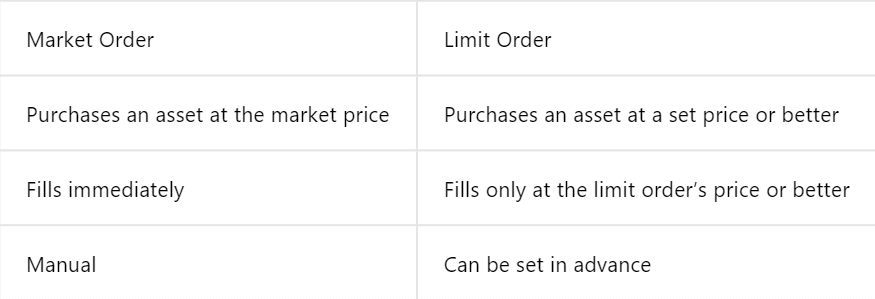
Market Order ဆိုတာဘာလဲ
စျေးကွက်အော်ဒါဆိုသည်မှာ လက်ရှိဈေးကွက်ပေါက်ဈေးဖြင့် ချက်ခြင်းလုပ်ဆောင်သည့် ကုန်သွယ်မှုအမိန့်တစ်ခုဖြစ်သည်။ ၎င်းကို တတ်နိုင်သမျှ မြန်မြန်ပြည့်စုံစေပြီး ငွေကြေးပိုင်ဆိုင်မှုများကို ဝယ်ယူခြင်းနှင့် ရောင်းချခြင်းနှစ်မျိုးစလုံးအတွက် အသုံးပြုနိုင်ပါသည်။
စျေးကွက်အော်ဒါတင်သည့်အခါတွင် သင်ဝယ်လိုသော သို့မဟုတ် ရောင်းလိုသည့်ပစ္စည်း၏ ပမာဏကို သတ်မှတ်နိုင်သည် ( [Amount] အဖြစ်ဖော်ပြသည် ) သို့မဟုတ် ငွေပေးငွေယူမှ သင်သုံးစွဲလိုသော သို့မဟုတ် လက်ခံရယူလိုသော စုစုပေါင်းငွေပမာဏကို သတ်မှတ်နိုင်သည် ( [Total] ဟု ဖော်ပြသည် ) .
ဥပမာအားဖြင့်:
- MX ၏ တိကျသောပမာဏကို ဝယ်ယူလိုပါက၊ ပမာဏကို တိုက်ရိုက်ထည့်နိုင်ပါသည်။
- အကယ်၍ သင်သည် USDT 10,000 ကဲ့သို့သော သတ်မှတ်ထားသော ရန်ပုံငွေပေါင်းစုဖြင့် MX ပမာဏတစ်ခုကို ရယူရန် ရည်မှန်းထားပါက၊ သင်သည် ဝယ်ယူမှုပြုလုပ်ရန် [Total] ရွေးချယ်မှုကို အသုံးပြုနိုင်သည်။ ဤပြောင်းလွယ်ပြင်လွယ်သည် ကုန်သည်များအား ကြိုတင်သတ်မှတ်ထားသော ပမာဏ သို့မဟုတ် လိုချင်သော ငွေကြေးတန်ဖိုးအပေါ် အခြေခံ၍ အရောင်းအ၀ယ်ပြုလုပ်ရန် ခွင့်ပြုသည်။
ကျွန်ုပ်၏ Spot Trading လုပ်ဆောင်ချက်ကို မည်သို့ကြည့်ရှုမည်နည်း။
အရောင်းအ၀ယ်အင်တာဖေ့စ်အောက်ခြေရှိ အမှာစာများနှင့် ရာထူးအကန့်မှ သင်၏အစက်အပြောက်အရောင်းအ၀ယ်လှုပ်ရှားမှုများကို သင်ကြည့်ရှုနိုင်ပါသည်။ သင်၏ဖွင့်ထားသော အမှာစာအခြေအနေနှင့် ယခင်လုပ်ဆောင်ခဲ့သော အမှာစာများကို စစ်ဆေးရန် တက်ဘ်များကြားတွင် ရိုးရှင်းစွာပြောင်းပါ။
1. အမှာစာများကိုဖွ င့်ပါ [Open Orders]
tab
အောက်တွင် ၊ သင်၏ဖွင့်ထားသောအမှာစာများ၏အသေးစိတ်အချက်အလက်များကို သင်ကြည့်ရှုနိုင်ပါသည်။ 2. မှာယူမှုမှတ်တမ်း
မှာယူမှုမှတ်တမ်းသည် သတ်မှတ်ထားသောကာလတစ်ခုအတွင်း သင်၏ဖြည့်သွင်းမှုနှင့် မဖြည့်ရသေးသောအော်ဒါများ၏မှတ်တမ်းကို ပြသသည်။3. ကုန်သွယ်မှုသမိုင်း

ကုန်သွယ်မှုသမိုင်းကိုကြည့်ရှုရန်၊ ရက်စွဲများကို စိတ်ကြိုက်ပြင်ဆင်ရန် စစ်ထုတ်မှုများကို အသုံးပြုပြီး [Search] ကိုနှိပ်ပါ ။

Gate.io မှငွေထုတ်နည်း
Gate.io တွင်ဘဏ်ငွေလွှဲခြင်းဖြင့် Crypto ကိုမည်သို့ရောင်းမည်နည်း။
Gate.io (ဝဘ်ဆိုက်) တွင် Bank Transfer မှတဆင့် crypto ကိုရောင်းပါ
1. သင်၏ Gate.io ဝဘ်ဆိုက်သို့ ဝင်ရောက်ပြီး [Buy Crypto] ကိုနှိပ်ပြီး [ဘဏ်ငွေလွှဲခြင်း] ကို ရွေးချယ်ပါ ။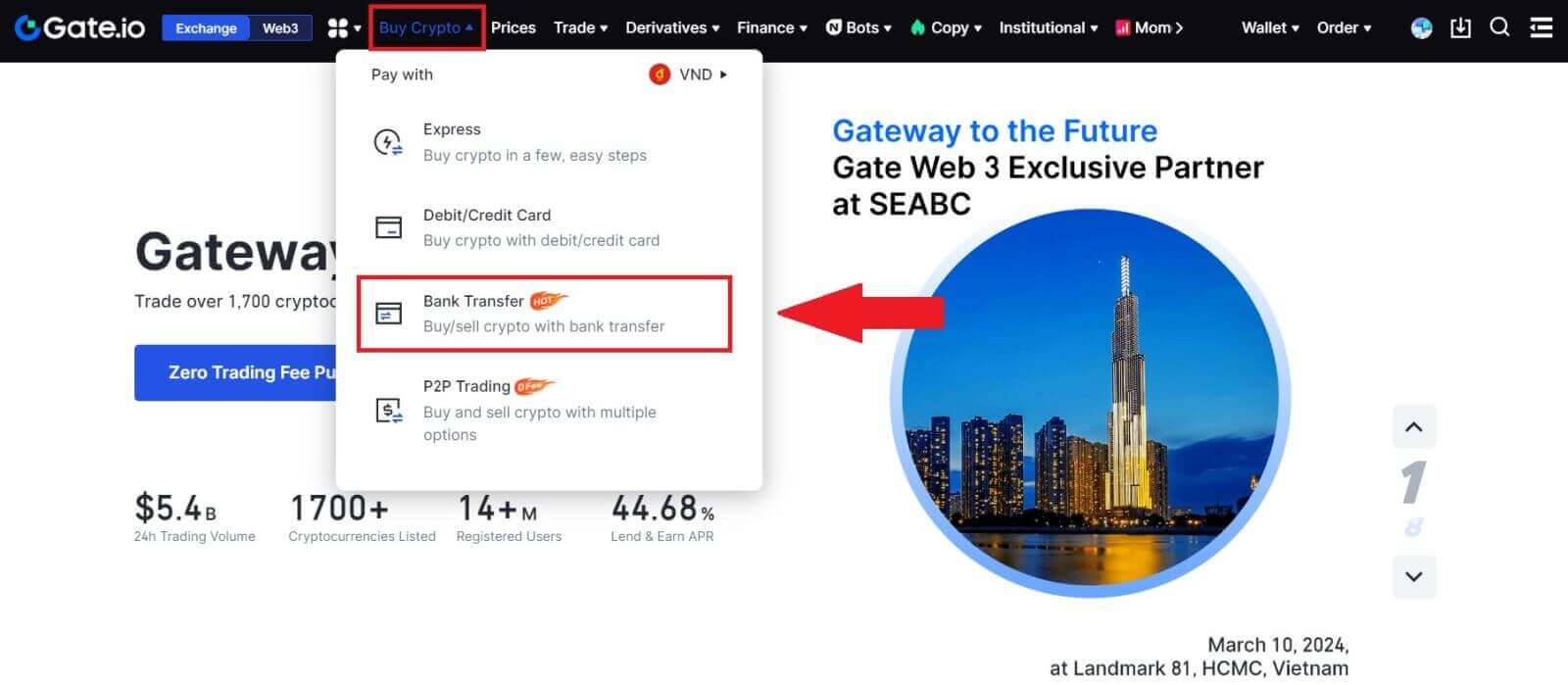
2. ရှေ့ဆက်ရန် [Sell] ကို ရွေးပါ။
cryptocurrency နှင့် သင်ရောင်းချလိုသော ပမာဏကို ရွေးချယ်ပြီး သင်ရရှိလိုသော fiat ငွေကြေးကို ရွေးချယ်ပါ။ ထို့နောက် ခန့်မှန်းယူနစ်စျေးနှုန်းအရ ငွေပေးချေမှုလမ်းကြောင်းကို သင်ရွေးချယ်နိုင်ပါသည်။
မှတ်ချက်-
crypto ကိုအောင်မြင်စွာရောင်းချရန်၊ သင်၏ crypto ကို USDT သို့ ဦးစွာပြောင်းရပါမည်။ သင်၏ BTC သို့မဟုတ် USDT မဟုတ်သော အခြား cryptocurrencies ကို ပြောင်းလဲပြီးနောက် ဤရောင်းချမှုကို အပြီးသတ်ရန် ပျက်ကွက်ပါက၊ ပြောင်းထားသော ပမာဏသည် သင်၏ Gate.io နေရာပိုက်ဆံအိတ်တွင် USDT အဖြစ် ပေါ်လာမည်ဖြစ်သည်။ အခြားတစ်ဖက်တွင်၊ သင်သည် USDT ကိုစတင်ရောင်းချပါက၊ သင်သည် crypto အဖြစ်ပြောင်းလဲခြင်းအဆင့်ကိုမလိုအပ်ဘဲ တိုက်ရိုက်ဆက်လက်လုပ်ဆောင်နိုင်သည်။
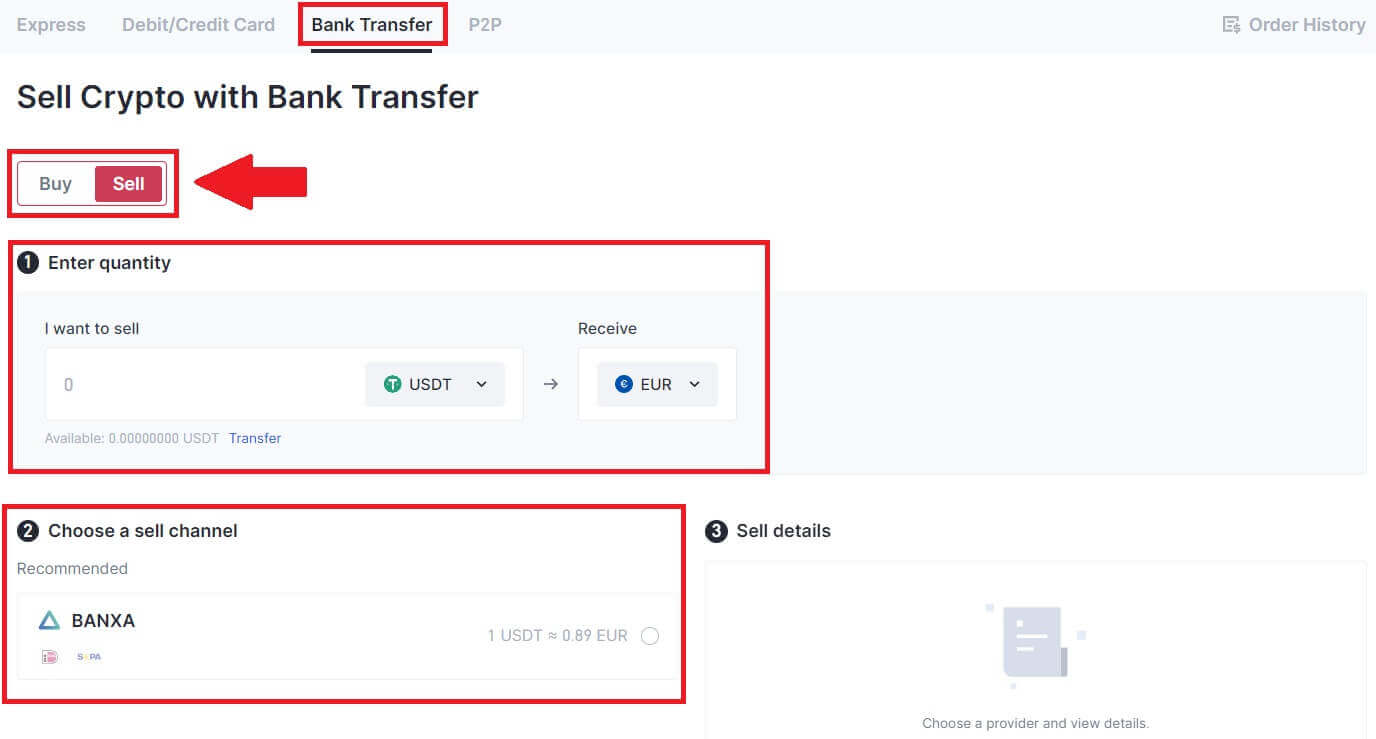
3. သင်၏ရောင်းချမှုအသေးစိတ်အချက်အလက်များကိုစစ်ဆေးပါ၊ မလုပ်ဆောင်မီ ငြင်းဆိုချက်ကိုဖတ်ပါ၊ အကွက်ကို အမှန်ခြစ်ပြီး [Continue] ကိုနှိပ်ပါ။
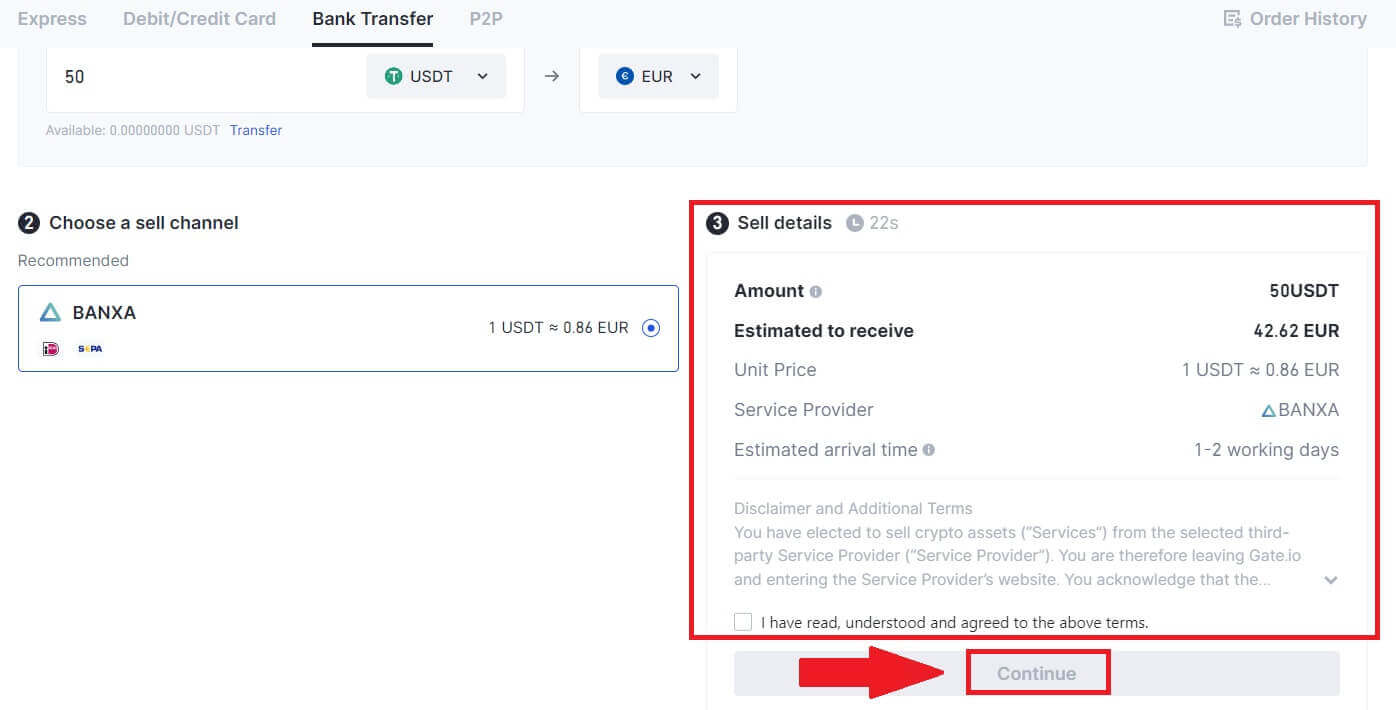
4. အရေးကြီးသောသတိပေးချက်ကိုဖတ်ပါ၊ သင်၏ crypto ကို USDT သို့ပြောင်းလဲခြင်းစတင်ရန် [Next] ကိုနှိပ်ပါ။
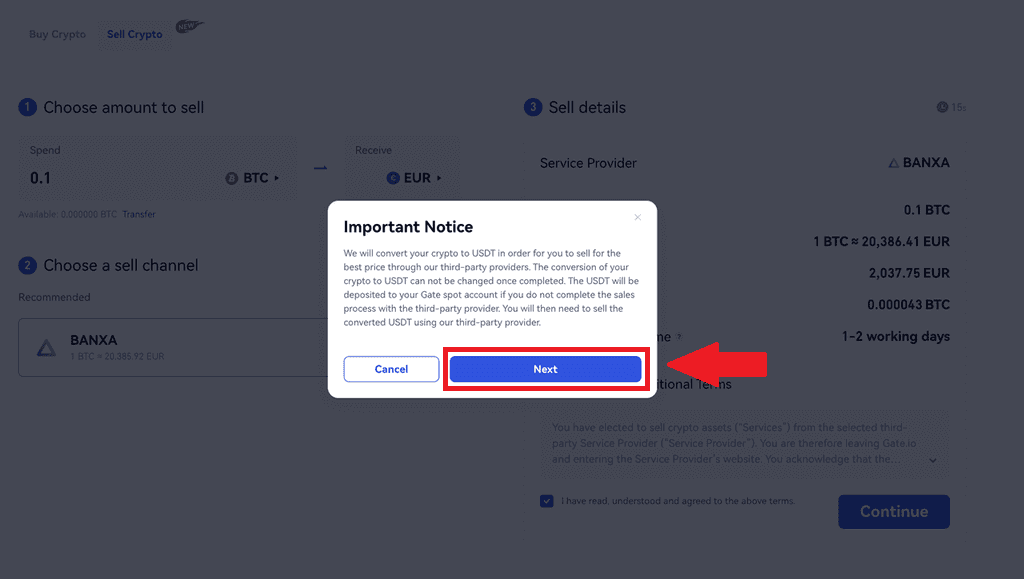
5. သင်၏ဝယ်ယူမှုကို အပြီးသတ်ရန် Third-Party စာမျက်နှာတွင် ဆက်လက်လုပ်ဆောင်ပါ။ အဆင့်များကို မှန်ကန်စွာ လိုက်နာပါ။
Gate.io (App) တွင် Bank Transfer မှတဆင့် crypto ကိုရောင်းပါ
1. သင်၏ Gate.io အက်ပ်ကိုဖွင့်ပြီး [အမြန်ဝယ်ရန်] ကိုနှိပ်ပါ။ 2. [Express]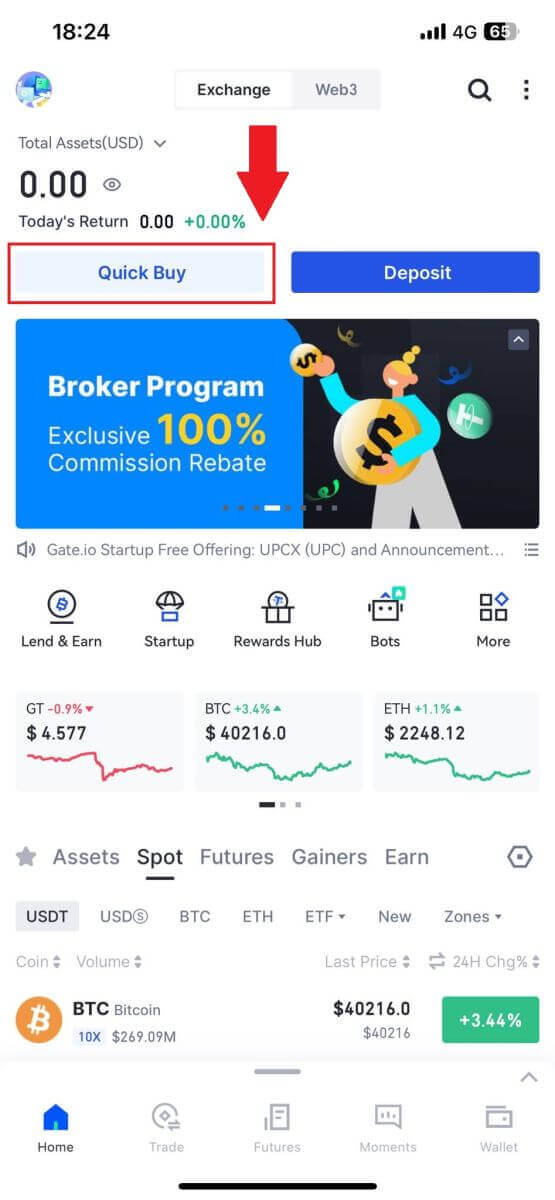
ကိုနှိပ်ပြီး [Bank Transfer] ကိုရွေးချယ်ပါ ၊ နှင့် P2P ကုန်သွယ်မှုဇုန်သို့ လမ်းညွှန်သွားမည်ဖြစ်ပါသည်။
3. ရှေ့ဆက်ရန် [Sell] ကို ရွေးပါ။
cryptocurrency နှင့် သင်ရောင်းချလိုသော ပမာဏကို ရွေးချယ်ပြီး သင်ရရှိလိုသော fiat ငွေကြေးကို ရွေးချယ်ပါ။ ထို့နောက် ခန့်မှန်းယူနစ်စျေးနှုန်းအရ ငွေပေးချေမှုလမ်းကြောင်းကို သင်ရွေးချယ်နိုင်ပါသည် ။
4. သင်၏ရောင်းရန်အသေးစိတ်အချက်အလက်များကိုစစ်ဆေးပါ၊ မလုပ်ဆောင်မီ ငြင်းဆိုချက်ကိုဖတ်ပါ၊ အကွက်ကို အမှန်ခြစ်ပြီး [Continue] ကိုနှိပ်ပါ။
5. သင်၏ဝယ်ယူမှုကို အပြီးသတ်ရန် Third-Party စာမျက်နှာတွင် ဆက်လက်လုပ်ဆောင်ပါ။ အဆင့်များကို မှန်ကန်စွာ လိုက်နာပါ။
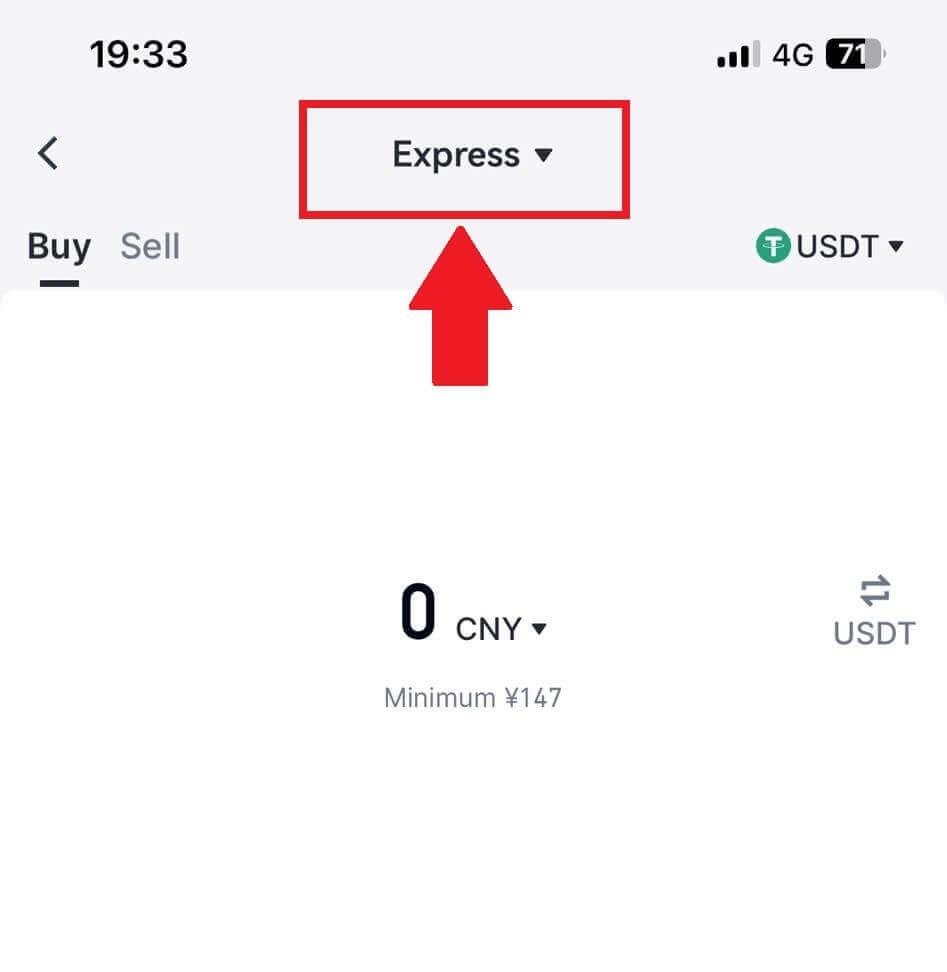
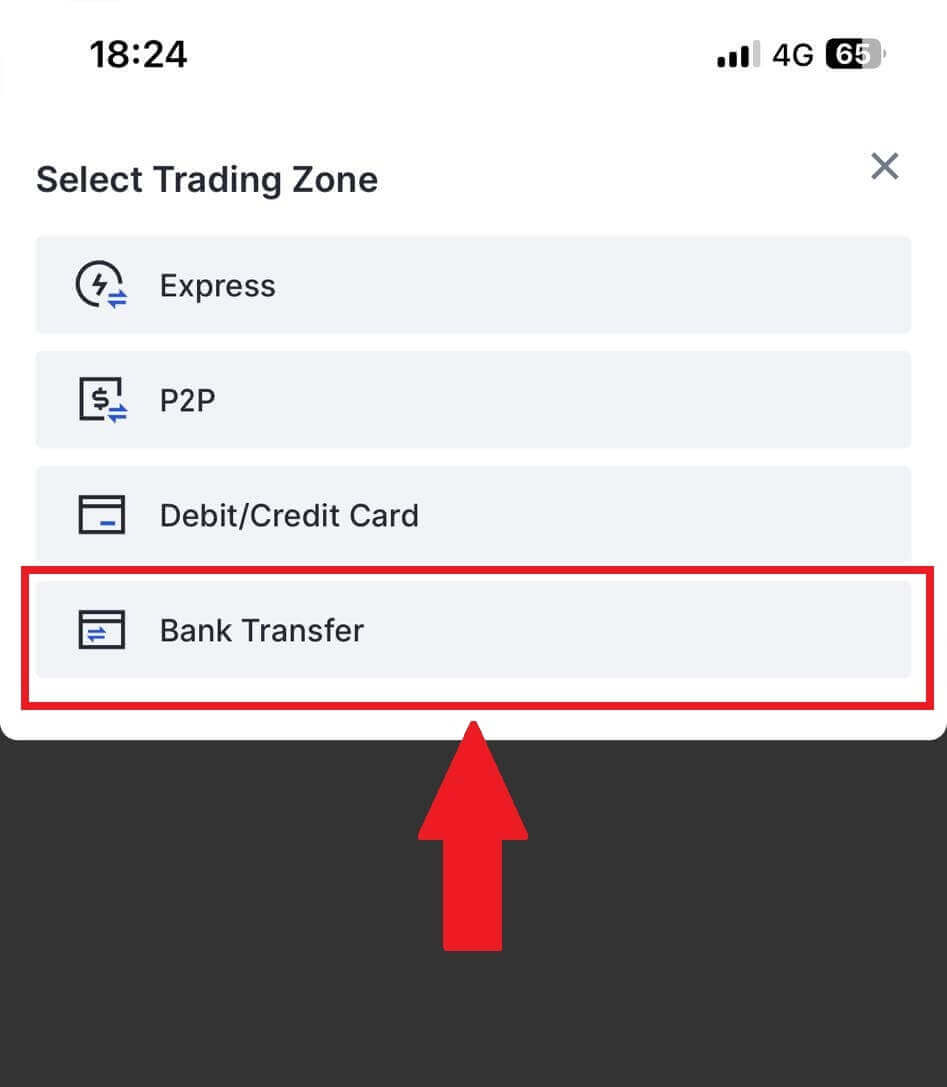
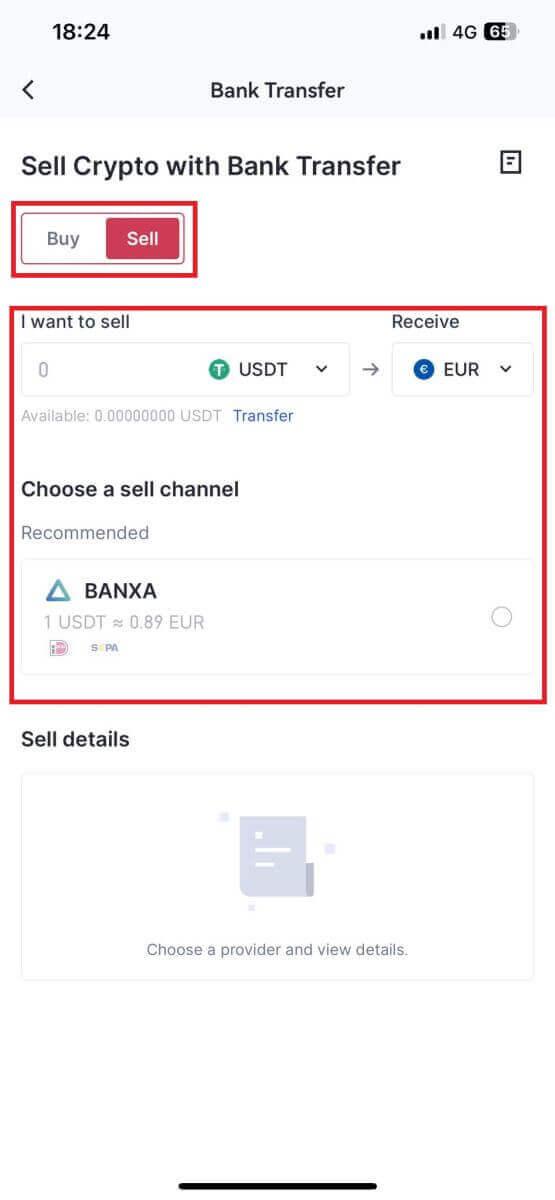
Gate.io တွင် P2P ကုန်သွယ်မှုမှတစ်ဆင့် Crypto ကိုမည်သို့ရောင်းမည်နည်း။
Gate.io (ဝဘ်ဆိုက်) တွင် P2P ကုန်သွယ်မှုမှတစ်ဆင့် Crypto ကိုရောင်းပါ။
1. သင်၏ Gate.io ဝဘ်ဆိုက်သို့ ဝင်ရောက်ပြီး [Buy Crypto] ကို နှိပ်ပြီး [P2P Trading] ကို ရွေးချယ်ပါ ။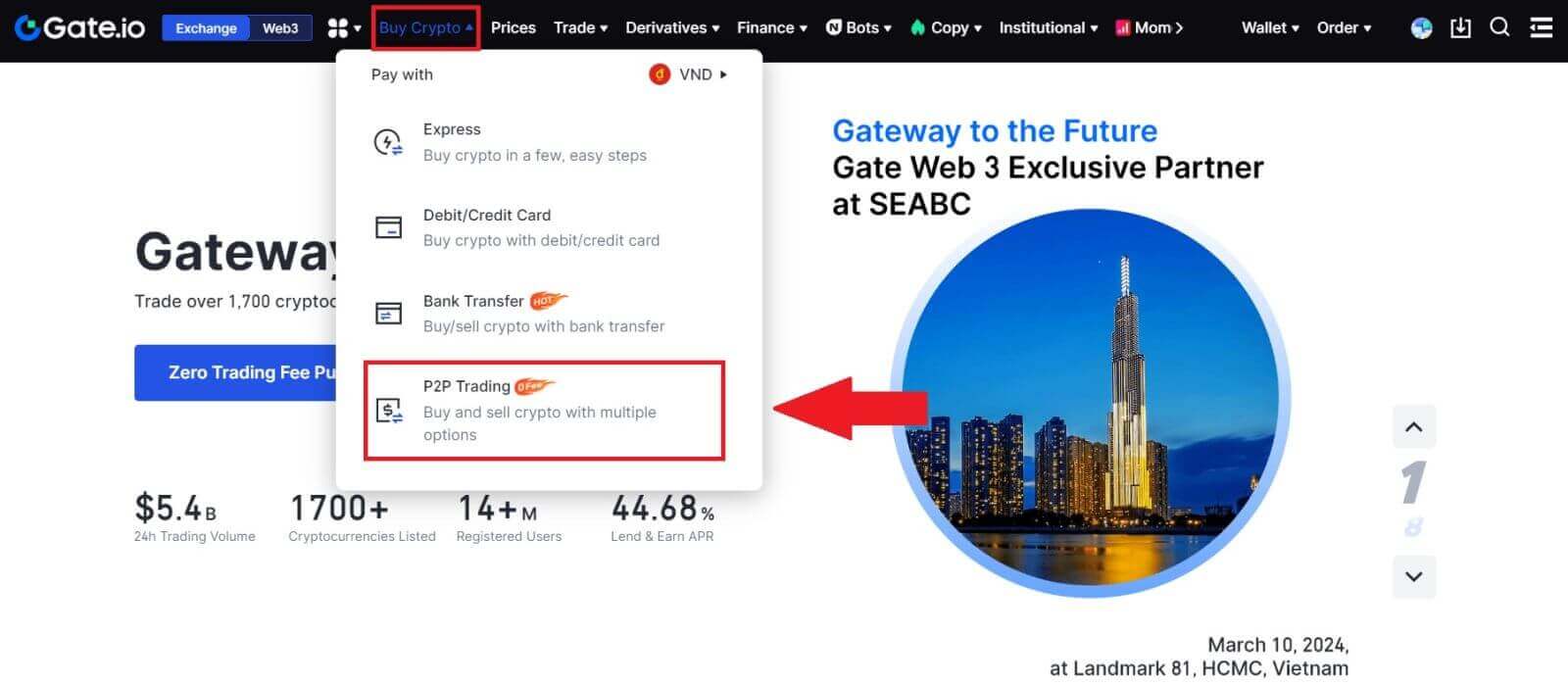
2. ငွေပေးငွေယူ စာမျက်နှာတွင်၊ [Sell] ကို နှိပ်ပြီး သင်ရောင်းလိုသော ငွေကြေးကို ရွေးချယ်ပါ (USDT ကို နမူနာအဖြစ် ပြထားသည်) နှင့် [Sell USDT] ကို နှိပ်ပါ။
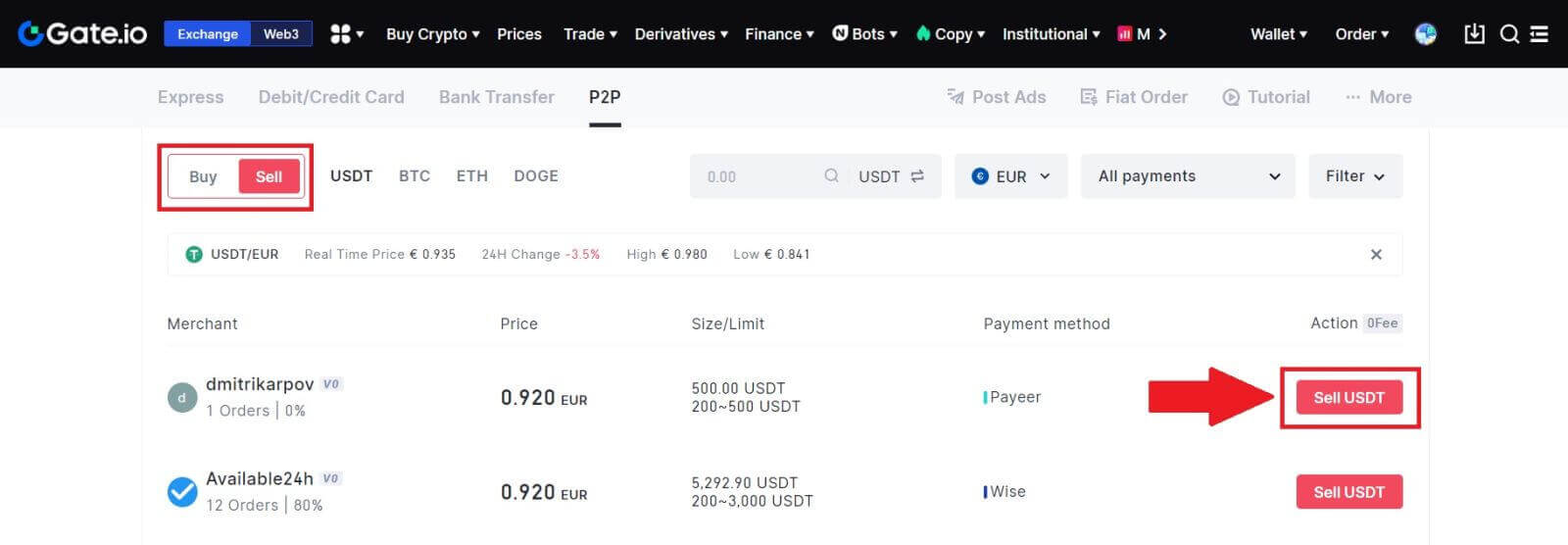
3. သင်ရောင်းလိုသောပမာဏ (သင်၏ fiat ငွေကြေးဖြင့်) သို့မဟုတ် ပမာဏ ( crypto ဖြင့်) ထည့်ပါ။
စုဆောင်းနည်းကို စစ်ဆေးပြီး [Sell USDT] ကို နှိပ်ပါ။
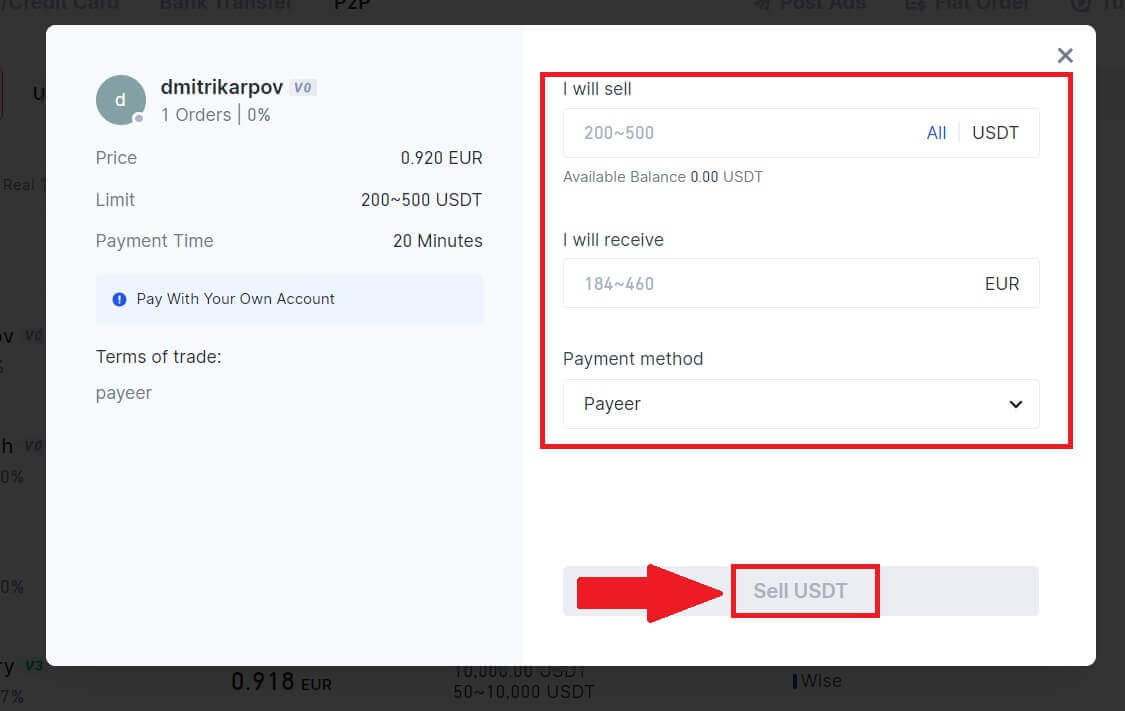
4. ပေါ့ပ်အပ်ဝင်းဒိုးရှိ အချက်အလက်အားလုံးကို နှစ်ခါစစ်ဆေးပြီး [Sell Now] ကိုနှိပ်ပါ။ ထို့နောက် သင့်ရန်ပုံငွေ စကားဝှက်ကို ထည့်သွင်းပါ။
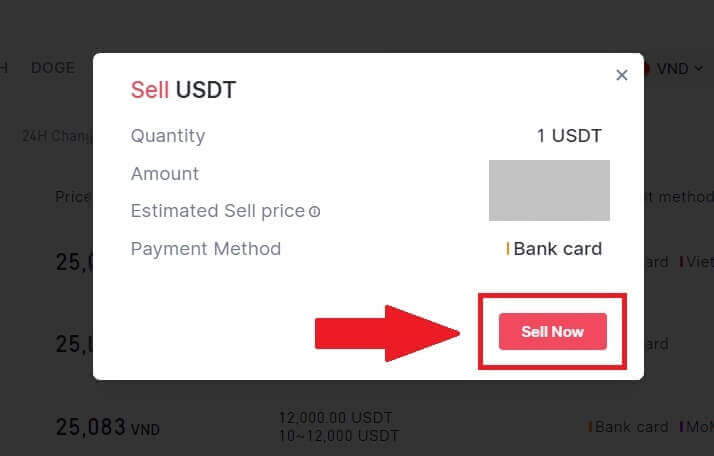
5. "Fiat အော်ဒါ"-"လက်ရှိမှာယူမှု" စာမျက်နှာတွင်၊ ပြသထားသည့်ပမာဏကို ရောင်းချသူထံ ပေးချေပါ။ ငွေပေးချေမှုပြီးသည်နှင့် "I have paid" ကိုနှိပ်ပါ။
6. မှာယူမှုပြီးသည်နှင့် "Fiat Order"-"Completed Orders" အောက်တွင် တွေ့ရှိနိုင်ပါသည်။
Gate.io (App) တွင် P2P ကုန်သွယ်မှုမှတစ်ဆင့် Crypto ကိုရောင်းပါ။
1. သင်၏ Gate.io အက်ပ်ကိုဖွင့်ပြီး [နောက်ထပ်] ကိုနှိပ်ပြီး [P2P ကုန်သွယ်မှု]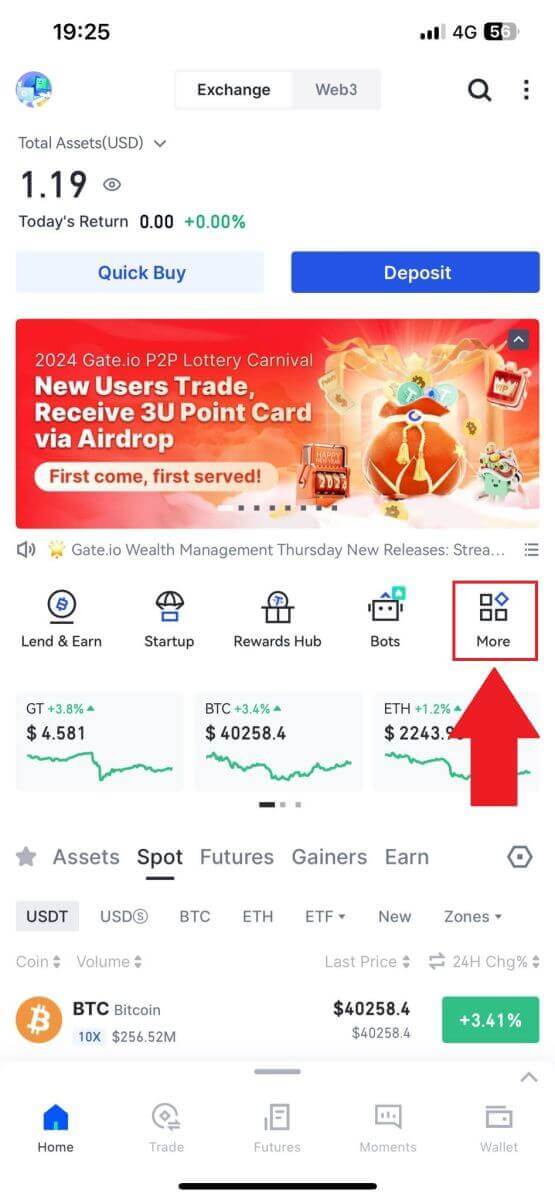
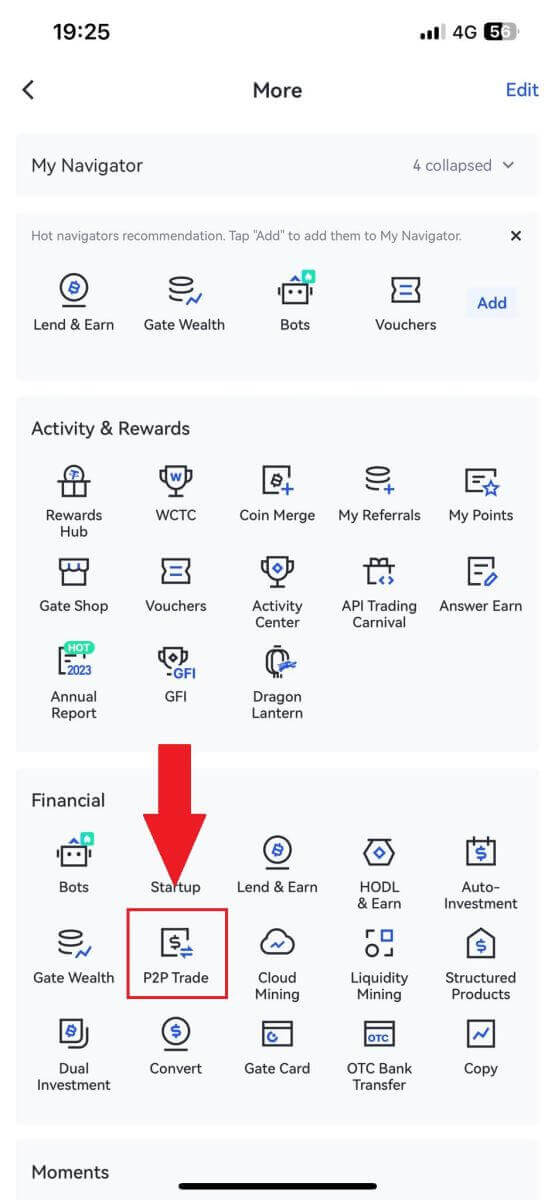 ကိုရွေးချယ်ပါ
ကိုရွေးချယ်ပါ 2. ငွေပေးငွေယူစာမျက်နှာတွင်၊ [Sell] ကိုနှိပ်ပြီး သင်ရောင်းလိုသောငွေကြေးကို ရွေးချယ်ပါ (USDT ကို နမူနာအဖြစ် ပြထားသည်) နှိပ်ပါ။ [ရောင်း]။
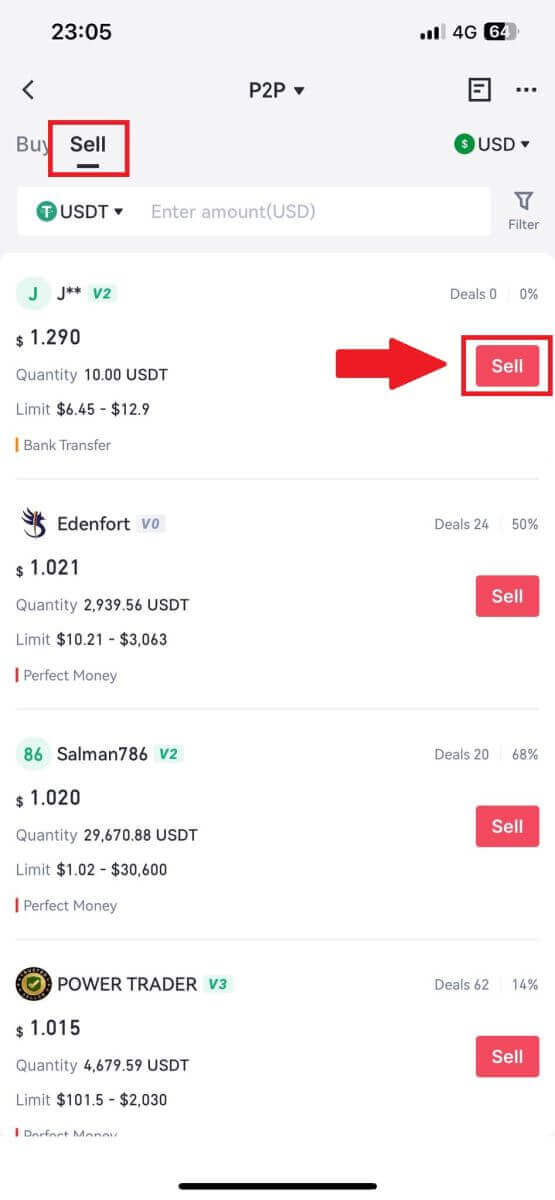
3. သင်ရောင်းလိုသောပမာဏ (သင်၏ fiat ငွေကြေးဖြင့်) သို့မဟုတ် ပမာဏ ( crypto ဖြင့်) ထည့်ပါ။
စုဆောင်းနည်းကို စစ်ဆေးပြီး [Sell USDT] ကို နှိပ်ပါ။
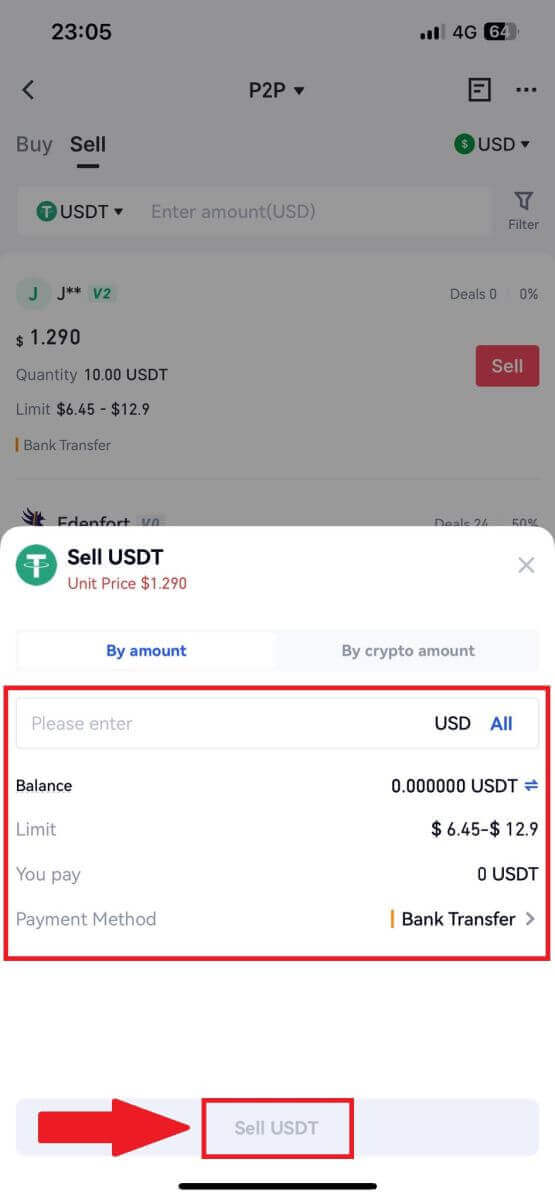
4. မှာကြားမှုတစ်ခုရရှိပြီးသည်နှင့် အချက်အလက်ကိုစစ်ဆေးရန် "အော်ဒါ" တက်ဘ် - "ပေးချေ/မပေးရသေးသော" တက်ဘ်အောက်တွင် ၎င်းကို စစ်ဆေးနိုင်ပါသည်။ သင့်ဘဏ်အကောင့်ကို စစ်ကြည့်ခြင်း သို့မဟုတ် လက်ခံနည်းလမ်းဖြင့် ငွေပေးချေမှုကို လက်ခံရရှိကြောင်း အတည်ပြုပါ။ အချက်အလက်အားလုံး (ငွေပေးချေမှုပမာဏ၊ ဝယ်ယူသူအချက်အလက်) မှန်ကန်ကြောင်း အတည်ပြုပြီးသည်နှင့် “ ငွေပေးချေမှုကို အတည်ပြုပါ ” ခလုတ်ကို နှိပ်ပါ။
5. မှာယူမှုတစ်ခုပြီးသည်နှင့်၊ သင်သည် "အော်ဒါ"-"ပြီးပါပြီ" တွင် မှာယူမှုအသေးစိတ်များကို သင်ကြည့်ရှုနိုင်ပါသည်။
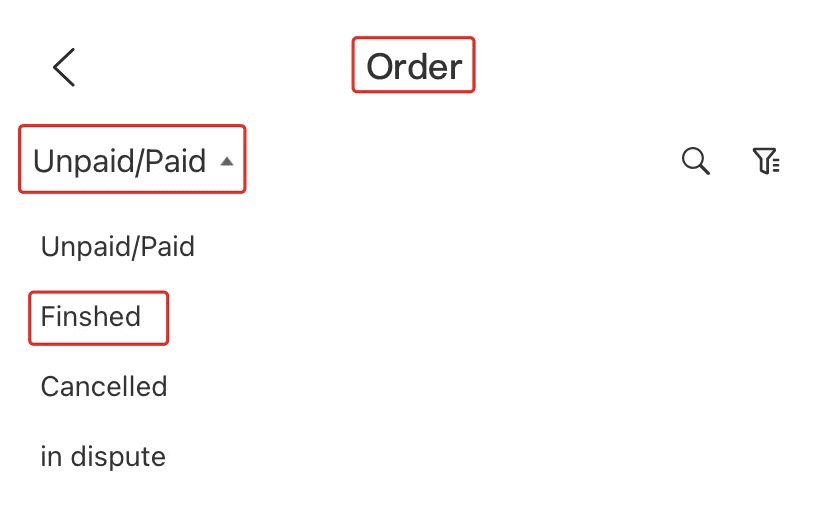
Gate.io တွင် Crypto ထုတ်ယူနည်း
Gate.io (ဝဘ်ဆိုက်) တွင် Onchain Withdraw မှတစ်ဆင့် Crypto ကိုငွေထုတ်ပါ
1. သင်၏ Gate.io ဝဘ်ဆိုက်သို့ ဝင်ရောက်ပြီး [Wallet] ကို နှိပ်ပြီး [Spot Account] ကို ရွေးချယ်ပါ ။ 2. [Withdraw]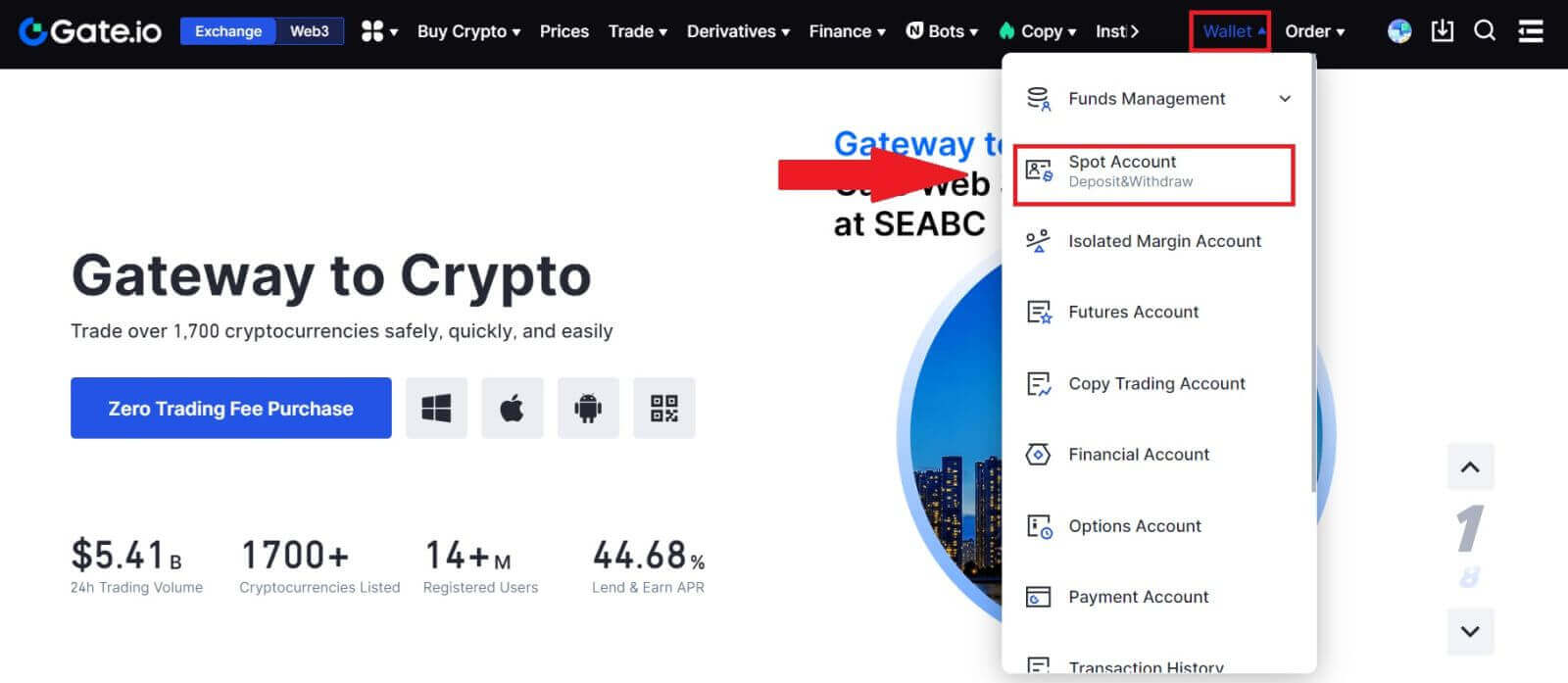
ကို နှိပ်ပါ ။ 3. [Onchain Withdrawal] ကို နှိပ်ပါ ။ [Coin] မီနူး တွင် သင်ထုတ်ယူလိုသော အကြွေစေ့ကို ရွေးပါ ။ ထို့နောက်၊ ပိုင်ဆိုင်မှုအတွက် ငွေထုတ် blockchain တစ်ခုကို ရွေးပါ၊ သင်ရုပ်သိမ်းလိုသောလိပ်စာကို ရိုက်ထည့်ကာ ကွန်ရက်ကို ရွေးချယ်ပါ။ 4. ငွေထုတ်သည့်ပမာဏကို ထည့်ပါ။ ထို့နောက် [Next] ကိုနှိပ်ပါ။ 5. နောက်ဆုံးအနေနှင့်၊ သင်၏ရန်ပုံငွေစကားဝှက်နှင့် Google အတည်ပြုကုဒ်ကို ထည့်သွင်းပြီး ငွေထုတ်ကြောင်းအတည်ပြုရန် [Confirm] ကိုနှိပ်ပါ။ 6. ငွေထုတ်ပြီးနောက်၊ ငွေထုတ်သည့်စာမျက်နှာ၏အောက်ခြေတွင် အပြည့်အစုံကို သင်စစ်ဆေးနိုင်ပါသည်။
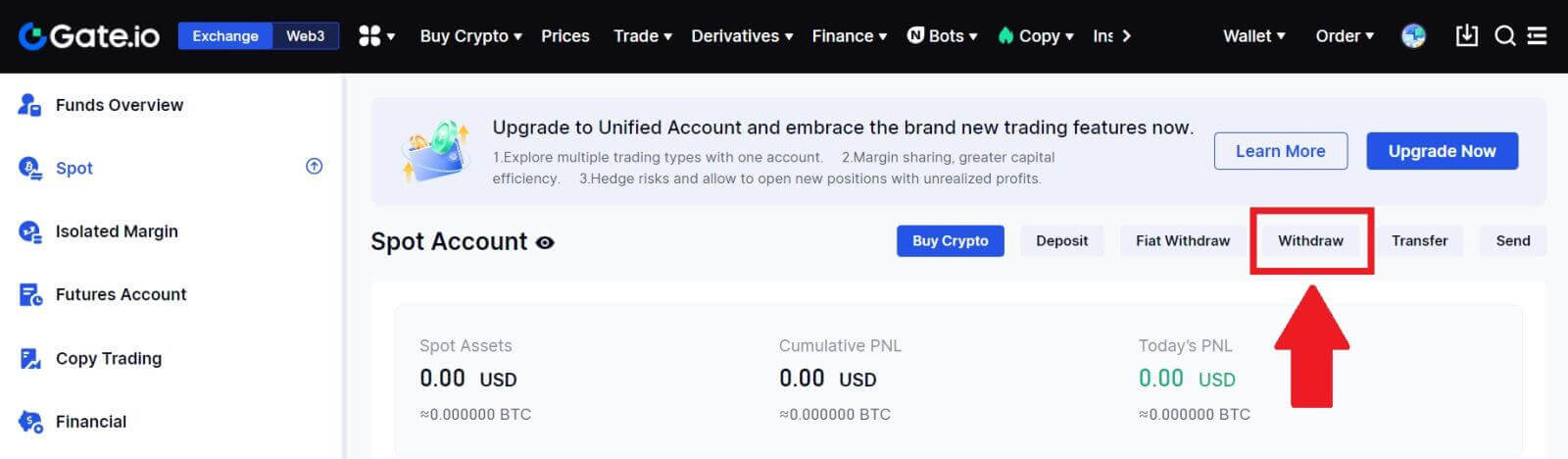
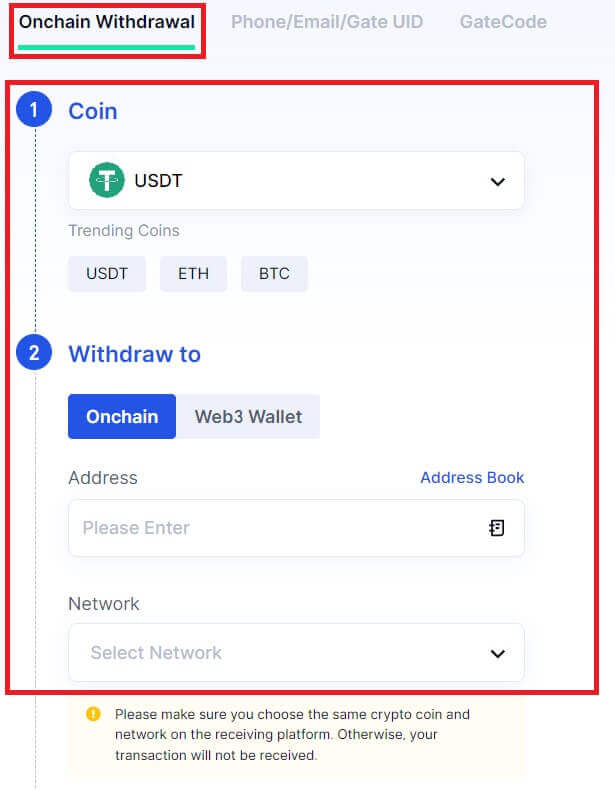
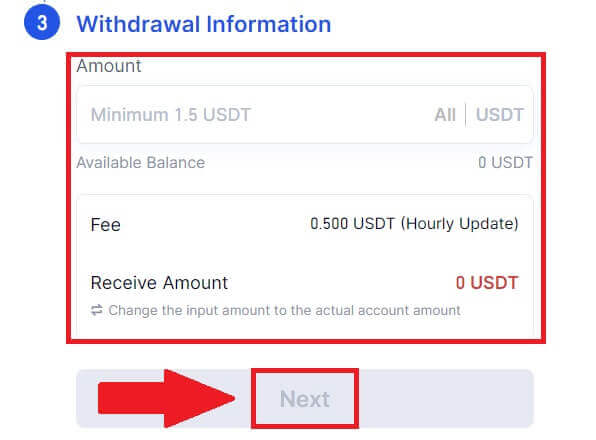
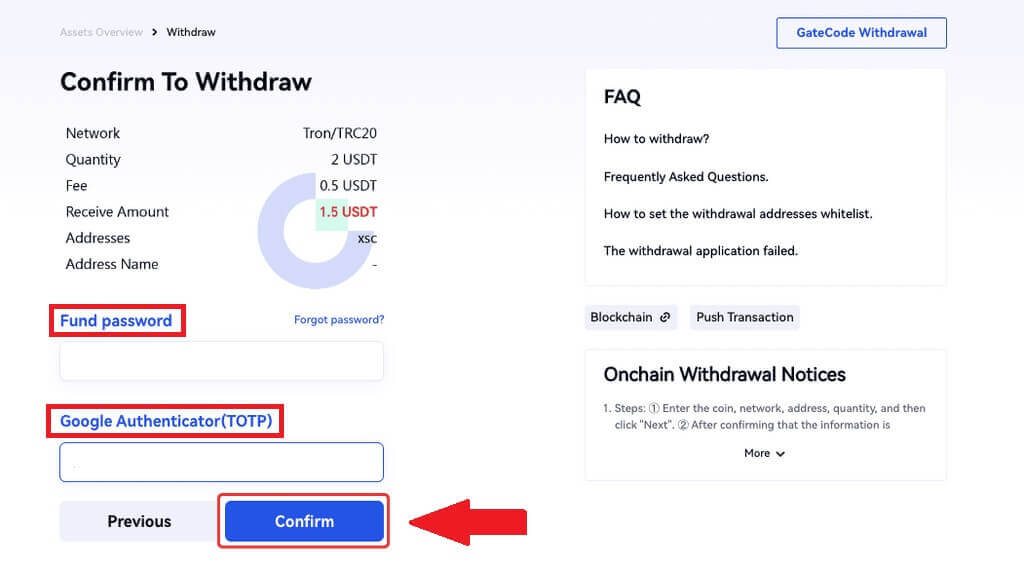
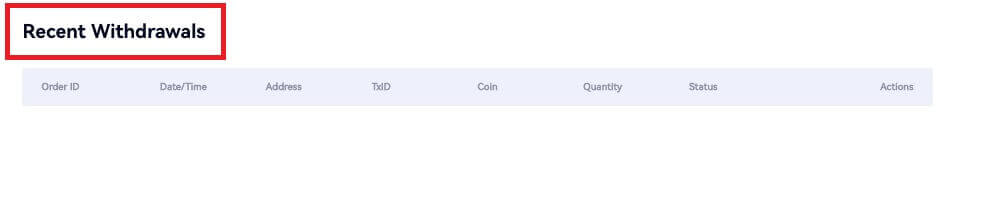
Gate.io (App) တွင် Onchain Withdraw မှတစ်ဆင့် Crypto ကိုငွေထုတ်ပါ
1. သင်၏ Gate.io အက်ပ်ကိုဖွင့်ပါ၊ [Wallet] ကိုနှိပ်ပြီး [ငွေထုတ်ခြင်း]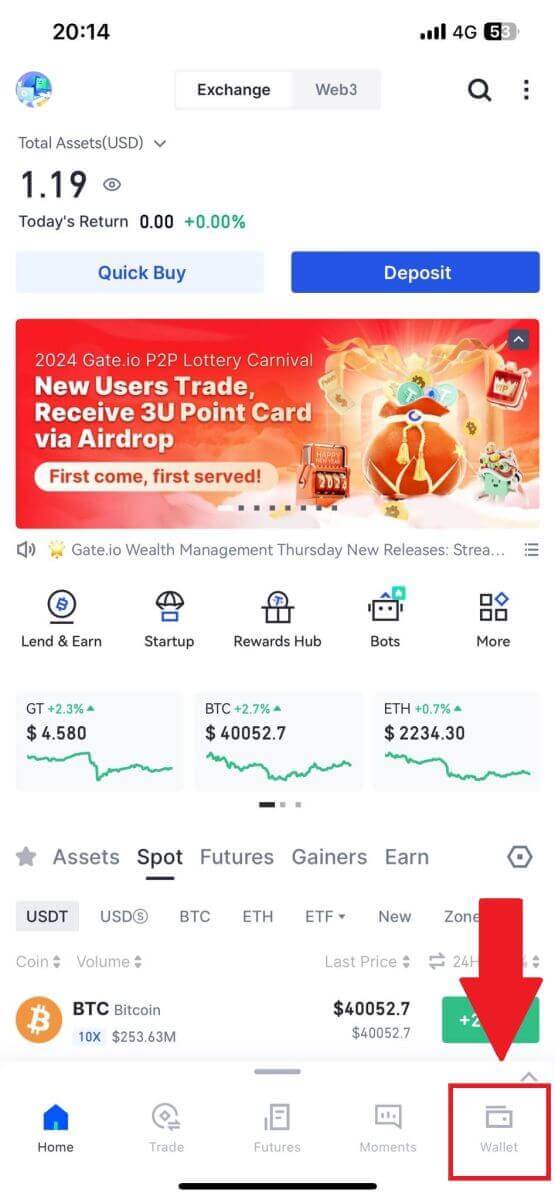
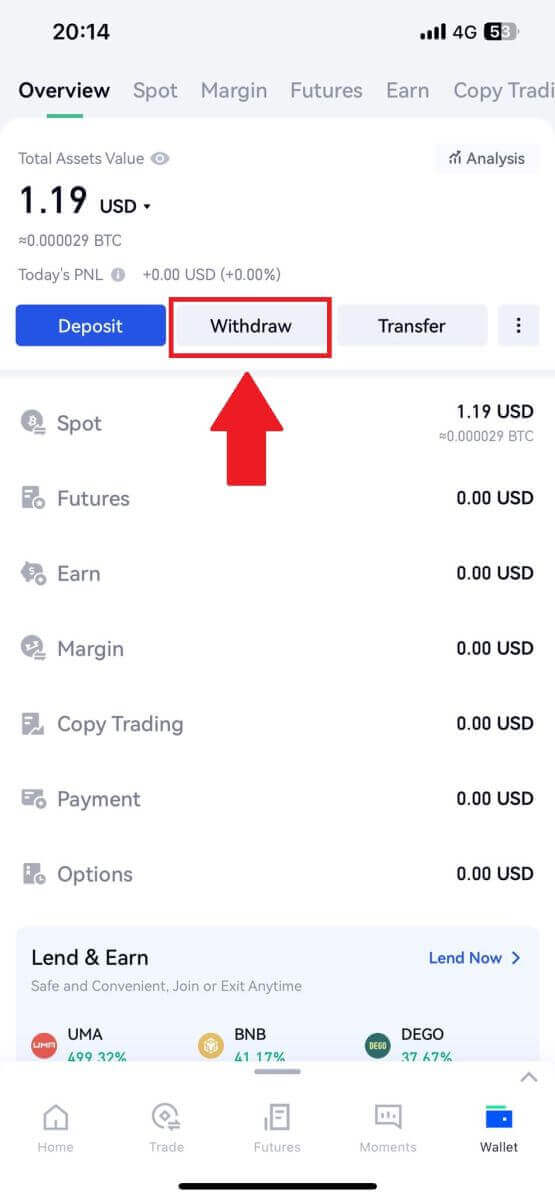 ကိုရွေးချယ်ပါ ။
ကိုရွေးချယ်ပါ ။ 2. သင် ထုတ်ယူလိုသော အကြွေစေ့ကို ရွေးပါ၊ သင်ရှာဖွေနေသည့် အကြွေစေ့ကို ရှာဖွေရန် ရှာဖွေရေးဘားကို အသုံးပြုနိုင်သည်။
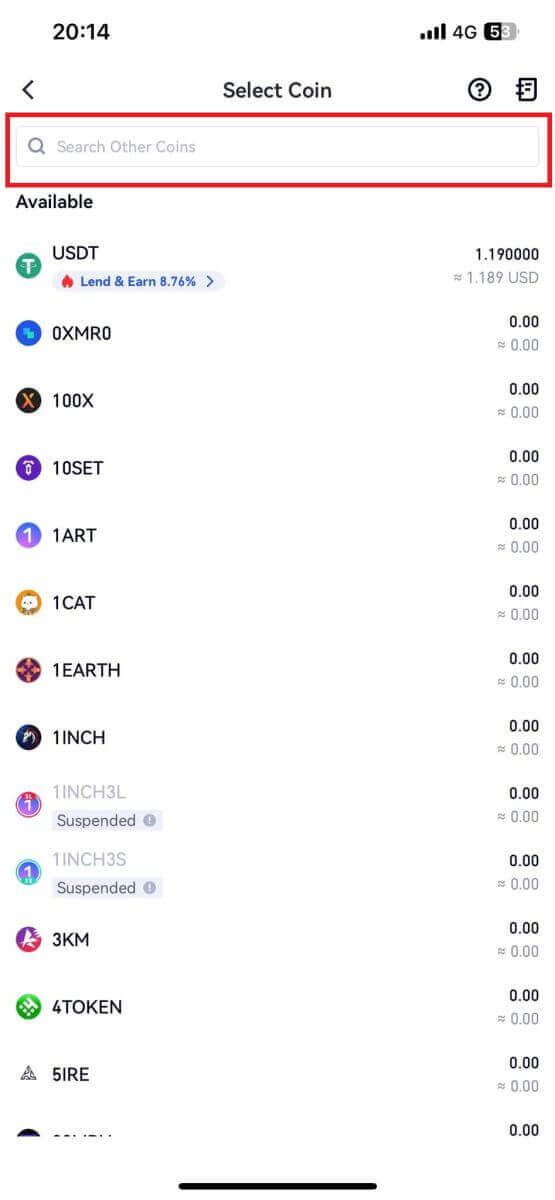
3. ရှေ့ဆက်ရန် [Onchain Withdrawal] ကို ရွေးပါ။
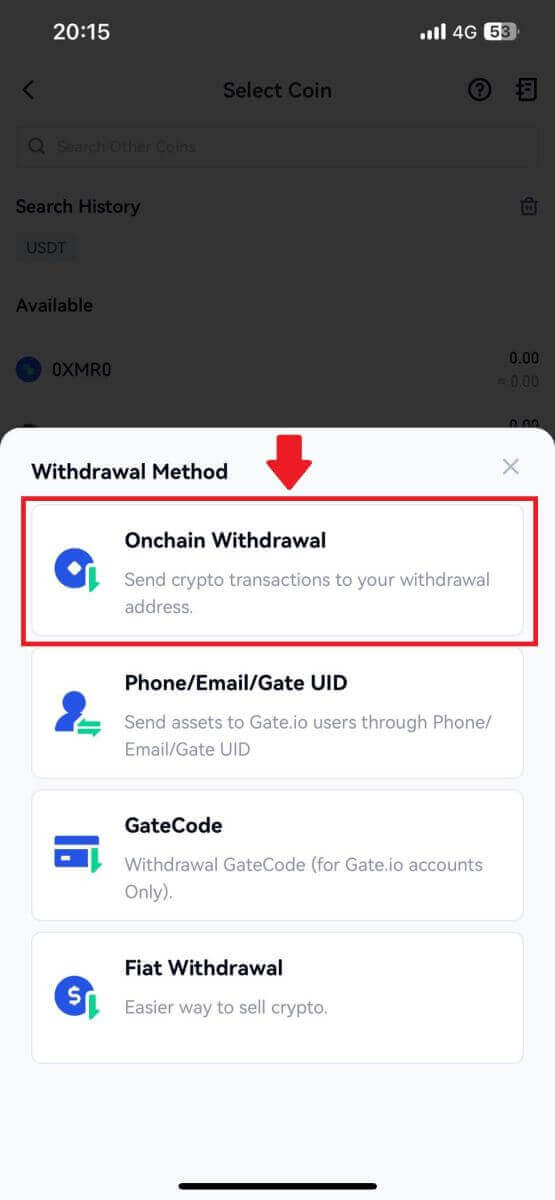
4. အကြွေစေ့ပေးပို့ရန် blockchain ကွန်ရက်ကို ရွေးချယ်ပြီး လက်ခံရရှိသည့်လိပ်စာနှင့် ငွေထုတ်ပမာဏကို ထည့်သွင်းပါ။ အတည်ပြုပြီးပါက [Next] ကိုနှိပ်ပါ။
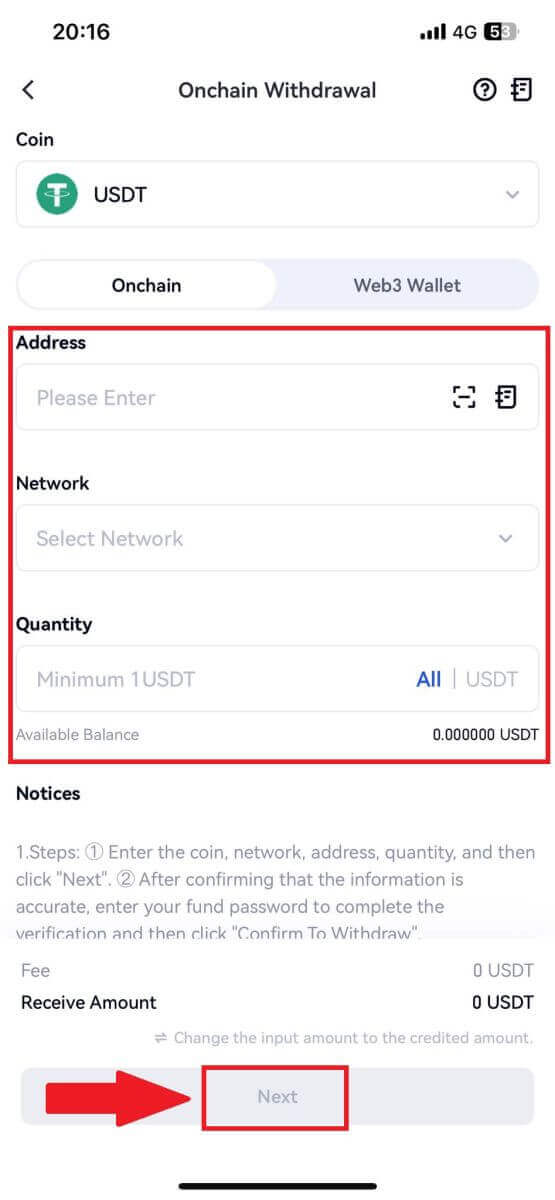
5. နောက်ဆုံးအနေဖြင့်၊ ငွေထုတ်ခြင်းကိုအတည်ပြုရန် သင်၏ရန်ပုံငွေစကားဝှက်နှင့် Google အတည်ပြုကုဒ်ကို ထည့်သွင်းပါ။
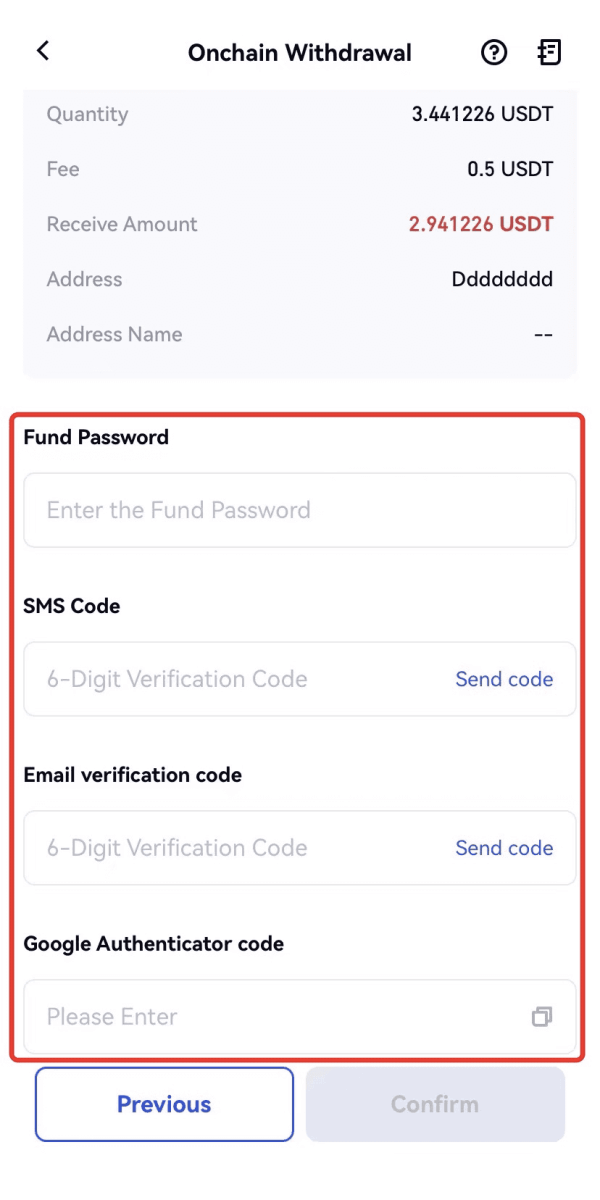
Gate.io (ဝဘ်ဆိုက်) တွင် GateCode မှတဆင့် Crypto ကိုငွေထုတ်ပါ
1. သင်၏ Gate.io ဝဘ်ဆိုက်သို့ ဝင်ရောက်ပြီး [Wallet] ကို နှိပ်ပြီး [Spot Account] ကို ရွေးချယ်ပါ ။ 2. [Withdraw]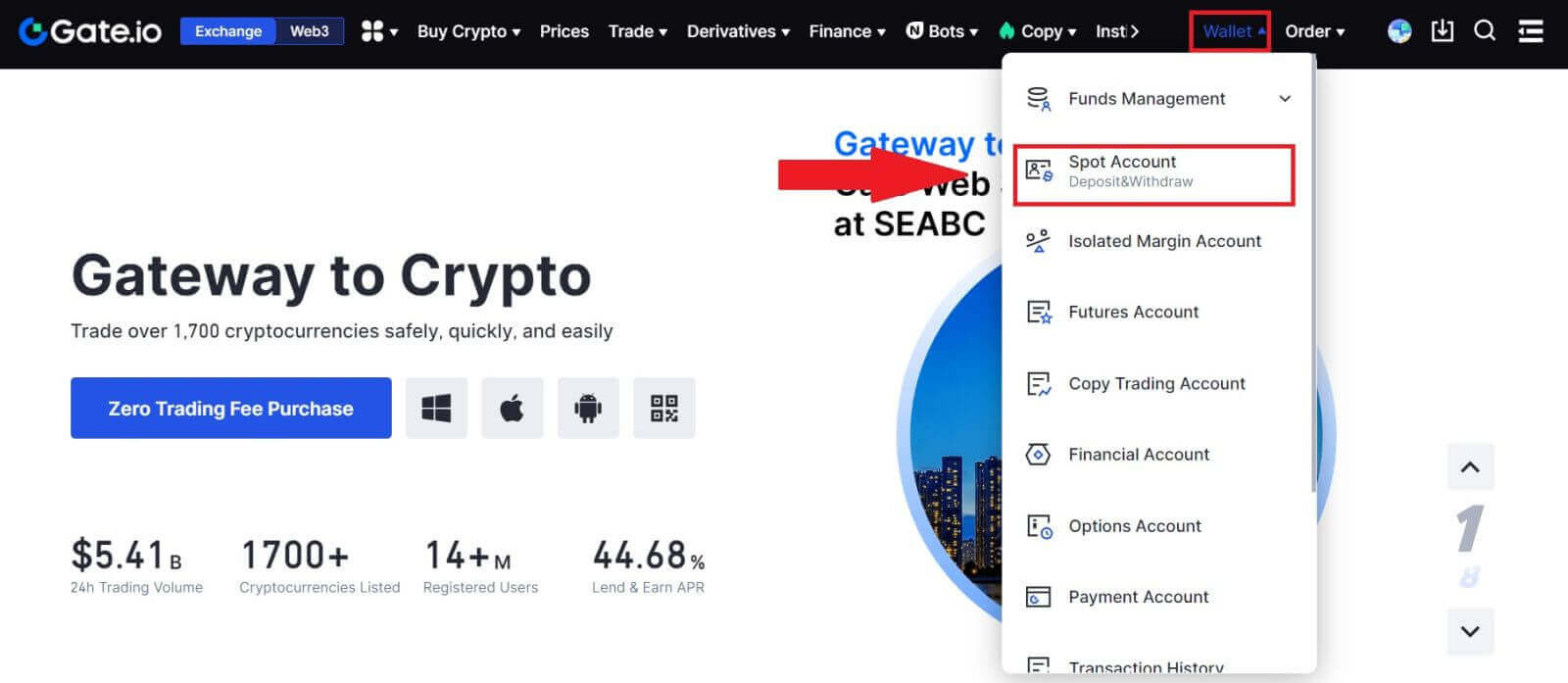
ကို နှိပ်ပါ ။ 3. [GateCode] ကို နှိပ်ပါ ၊ သင် ထုတ်ယူလိုသော အကြွေစေ့ကို ရွေးပါ၊ ပမာဏကို ဖြည့်သွင်းပြီး [Next] ကို နှိပ်ပါ 4. ရန်ပုံငွေ စကားဝှက်၊ SMS ကုဒ်နှင့် Google Authenticator ကုဒ်တို့ကို မထည့်မီ အချက်အလက်ကို နှစ်ခါစစ်ဆေးပါ၊ ထို့နောက် [အတည်ပြုရန် ကို နှိပ်ပါ။ ] 5. ငွေထုတ်ခြင်းပြီးပါက၊ GateCode ကို QR ကုဒ်ပုံအဖြစ် သိမ်းဆည်းနိုင်သည် သို့မဟုတ် ၎င်းကို ကူးယူရန် မိတ္တူအိုင်ကွန်ကို ကလစ်နှိပ်ခြင်းဖြင့် ပေါ်လာပါမည်။ 6. တနည်းအားဖြင့် [လတ်တလော ငွေထုတ်ခြင်း] စာမျက်နှာ သို့ သွားပါ ၊ ငွေထုတ်မှတ်တမ်း၏လိပ်စာဘေးရှိ မြင်ကွင်းအိုင်ကွန်ကို နှိပ်ပါ၊ ပြီးပြည့်စုံသော GateCode ကိုကြည့်ရှုရန် သင်၏ရန်ပုံငွေစကားဝှက်ကို ရိုက်ထည့်ပါ။
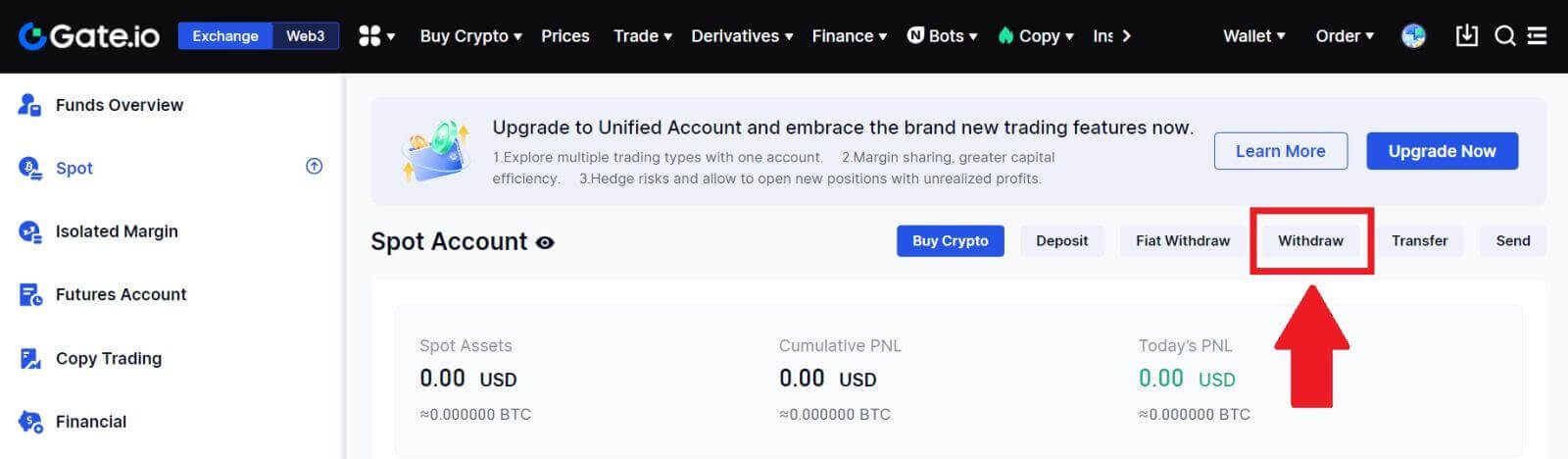
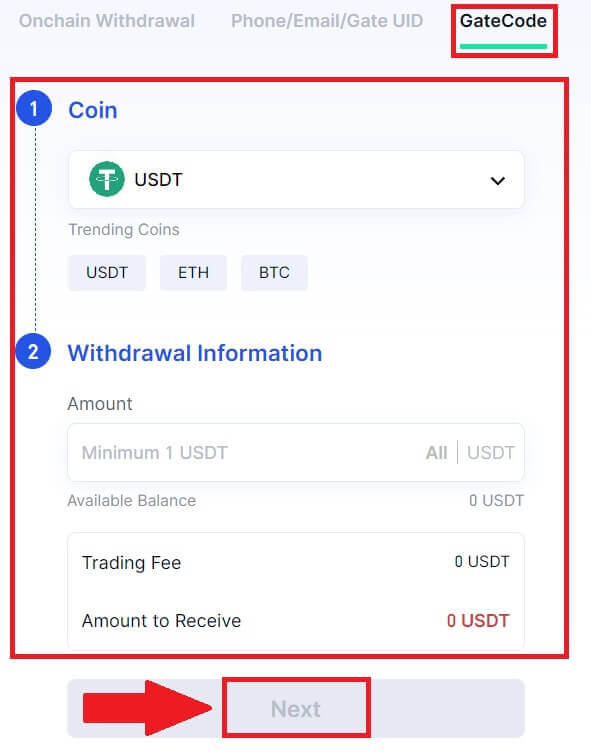
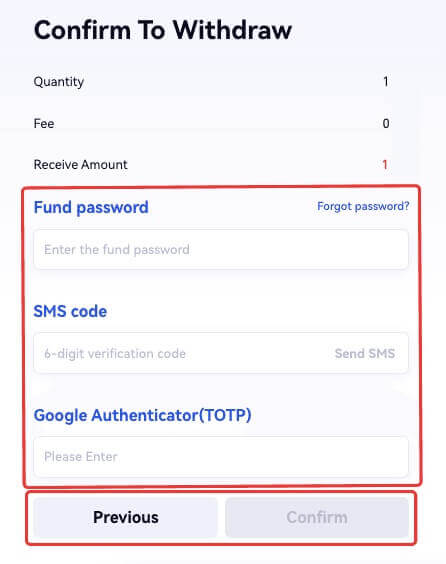
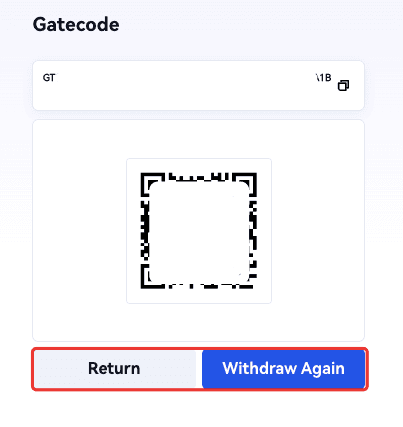
Gate.io (App) ရှိ GateCode မှတစ်ဆင့် Crypto ကို ထုတ်ယူပါ
1. သင်၏ Gate.io အက်ပ်ကိုဖွင့်ပါ၊ [Wallet] ကိုနှိပ်ပြီး [ငွေထုတ်ခြင်း]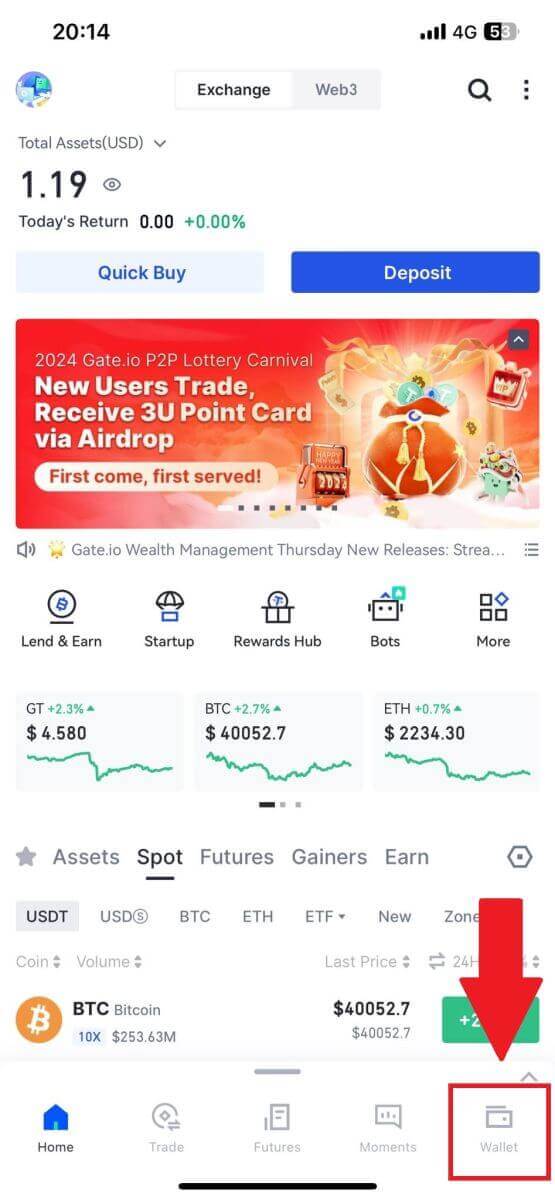
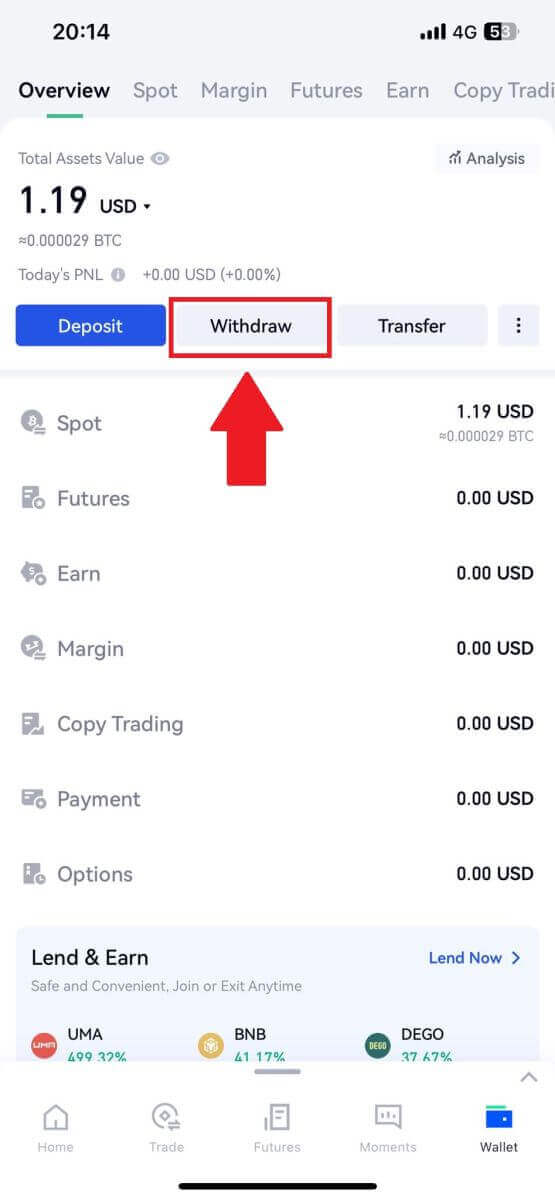 ကိုရွေးချယ်ပါ ။
ကိုရွေးချယ်ပါ ။ 2. သင်ထုတ်ယူလိုသောအကြွေစေ့ကိုရွေးချယ်ပါ၊ သင်ရှာဖွေနေသည့်အကြွေစေ့ကိုရှာဖွေရန်အတွက် search bar ကိုသုံးနိုင်သည်။
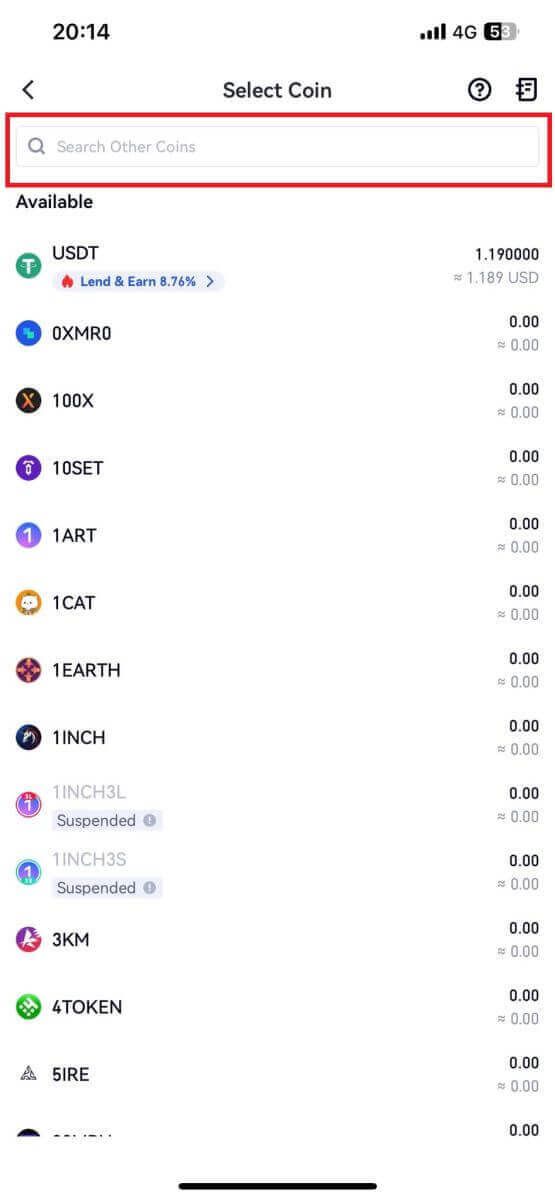
3. ရှေ့ဆက်ရန် [GateCode] ကို ရွေးပါ။
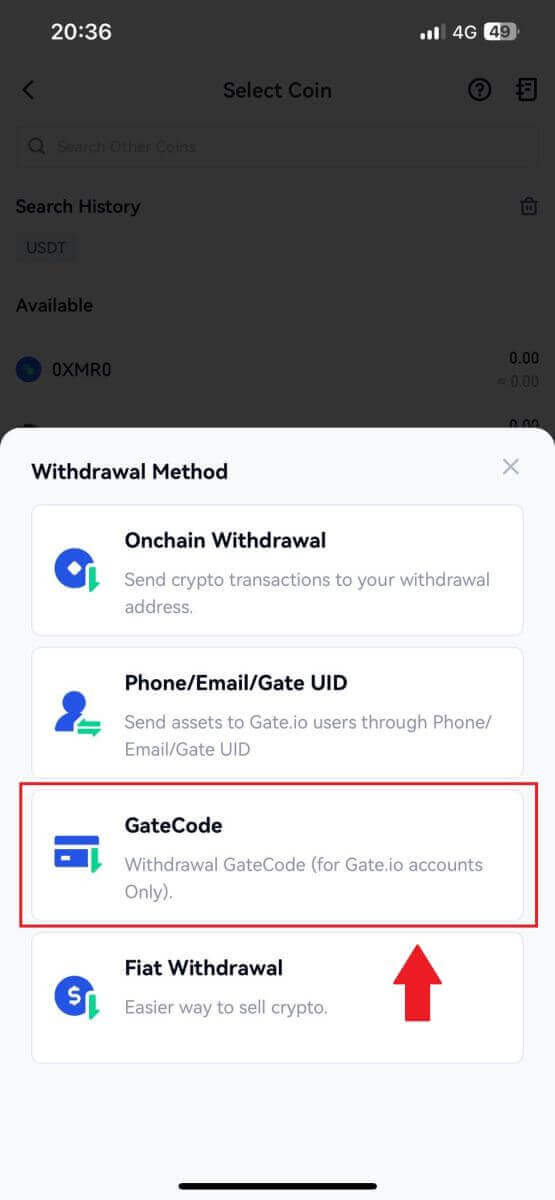
4. သင်ရုပ်သိမ်းလိုသောပမာဏကိုဖြည့်သွင်းပြီး [Next] ကိုနှိပ်ပါ။
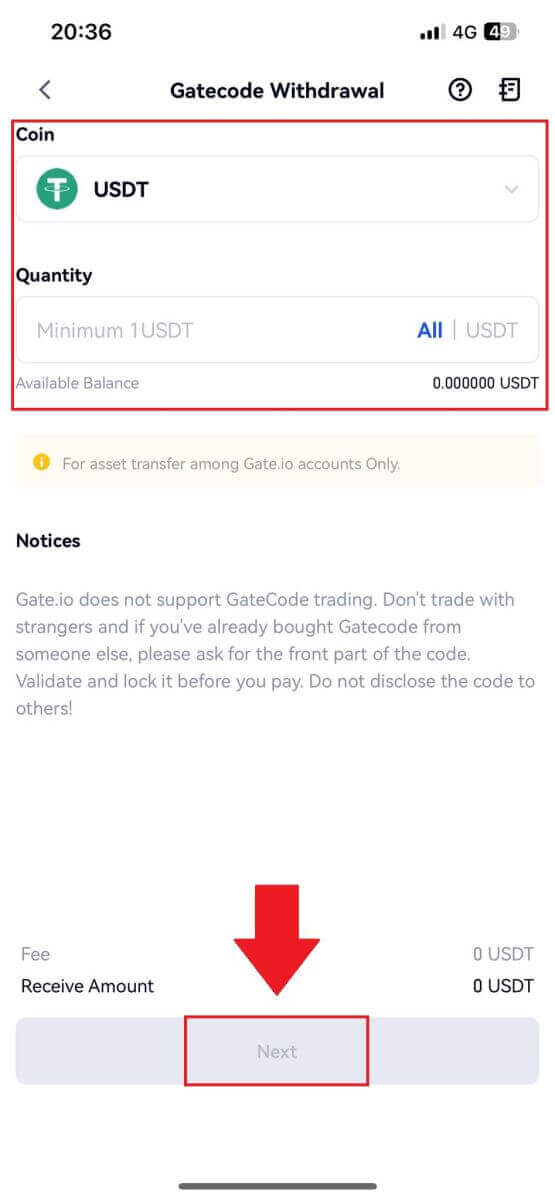
5. ရန်ပုံငွေစကားဝှက်၊ SMS ကုဒ်နှင့် Google Authenticator ကုဒ်တို့ကို မထည့်မီ အချက်အလက်ကို နှစ်ခါစစ်ဆေးပြီးနောက် [အတည်ပြုရန်] ကိုနှိပ်ပါ။
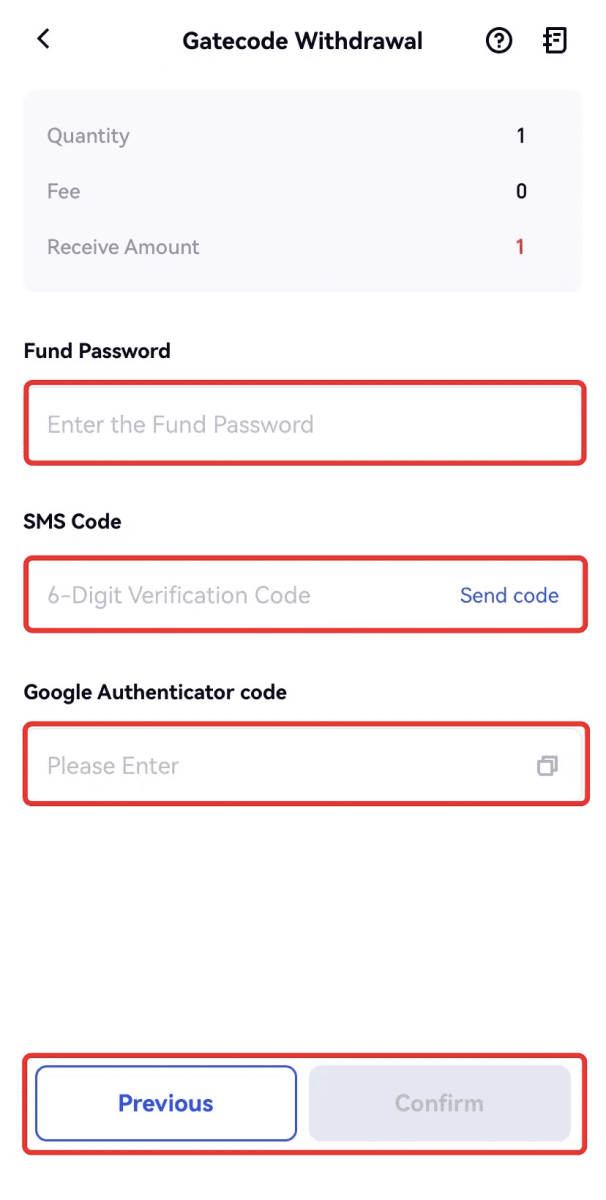
6. ငွေထုတ်ခြင်းပြီးပါက၊ GateCode ကို QR ကုဒ်ပုံအဖြစ် သိမ်းဆည်းနိုင်သည် သို့မဟုတ် ၎င်းကို ကူးယူရန် မိတ္တူအိုင်ကွန်ကို နှိပ်၍ ပေါ်လာမည့် ပေါ်လာပါမည်။
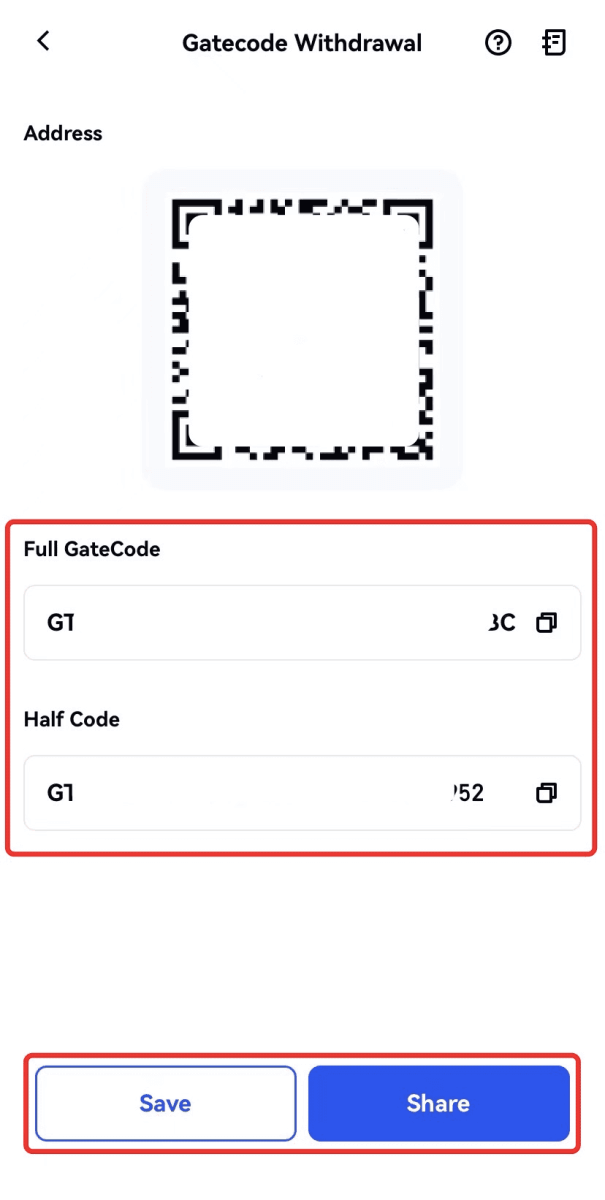
7. တနည်းအားဖြင့် ငွေထုတ်ခြင်းအသေးစိတ်စာမျက်နှာသို့သွားရောက်ပြီး GateCode အပြည့်အစုံကိုစစ်ဆေးရန် "View" ကိုနှိပ်ပါ။
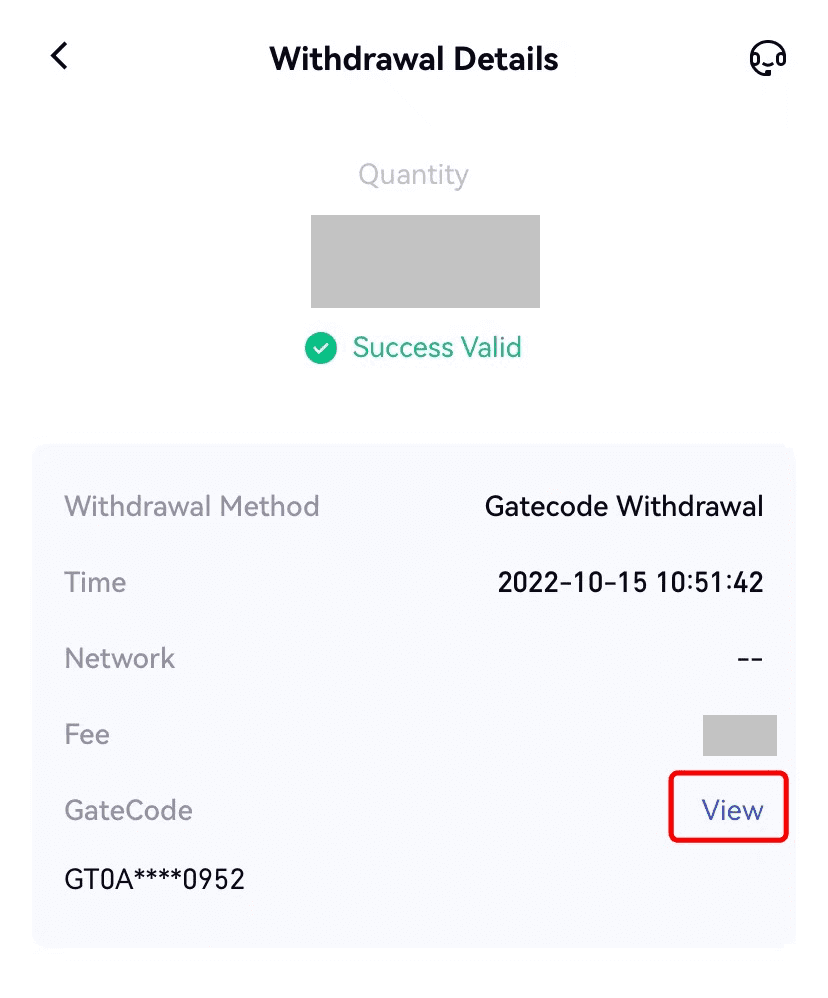
Gate.io (ဝဘ်ဆိုက်) ရှိ ဖုန်း/အီးမေးလ်/ဂိတ် UID မှတစ်ဆင့် Crypto ထုတ်ယူပါ
1. သင်၏ Gate.io ဝဘ်ဆိုက်သို့ ဝင်ရောက်ပြီး [Wallet] ကို နှိပ်ပြီး [Spot Account] ကို ရွေးချယ်ပါ ။ 2. [Withdraw]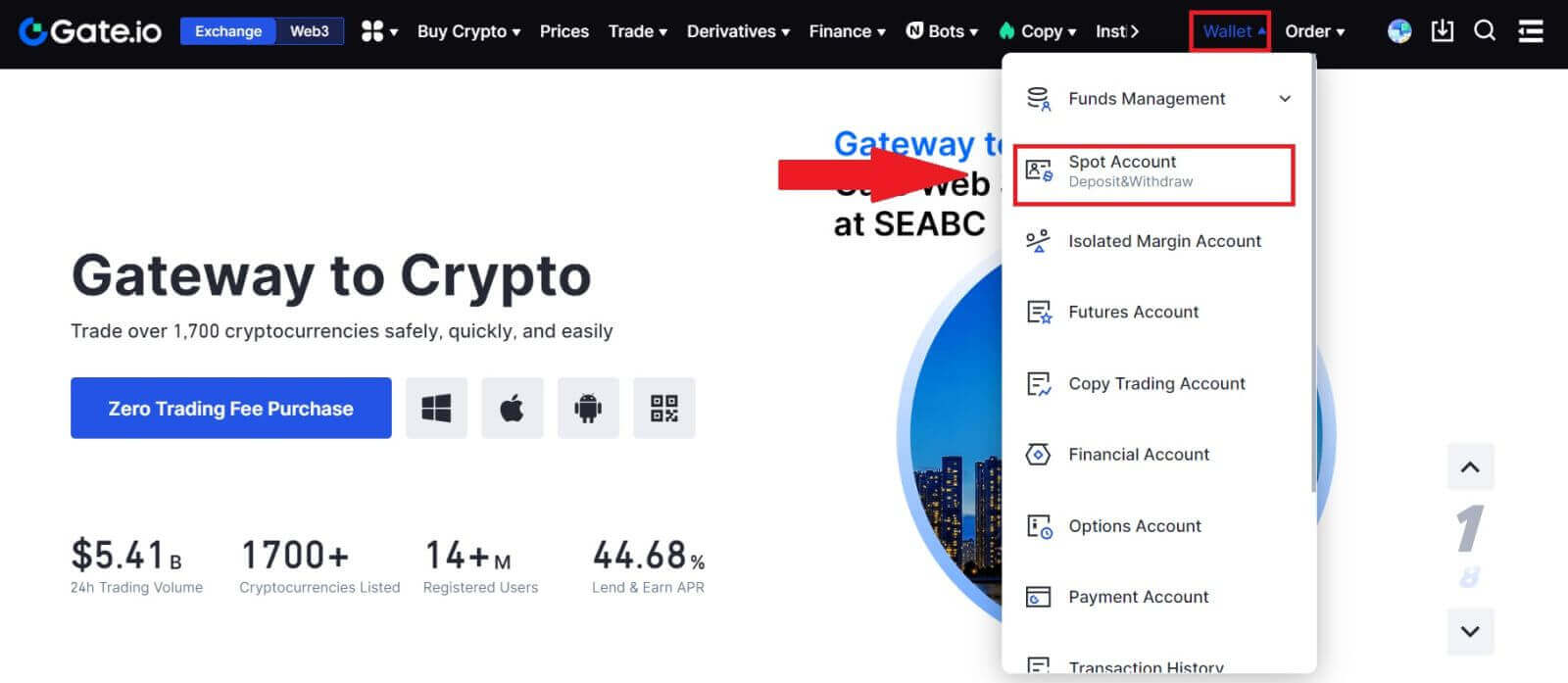
ကို နှိပ်ပါ ။ 3. [Phone/Email/Gate UID] ကိုနှိပ်ပါ ၊ သင်ထုတ်ယူလိုသောအကြွေစေ့ကိုရွေးချယ်ပါ၊ [Phone/Email/Gate UID] ကိုရိုက်ထည့်ပါ ၊ ပမာဏကိုဖြည့်ပြီး [Send] ကိုနှိပ်ပါ 4။ အချက်အလက်မှန်ကန်ကြောင်းအတည်ပြုပြီးနောက်၊ ရန်ပုံငွေ စကားဝှက်နှင့် လိုအပ်သော အခြားအချက်အလက်များကို ရိုက်ထည့်ပြီးနောက် [Send] ကို နှိပ်ပါ။ 5. အောင်မြင်သောလွှဲပြောင်းပြီးနောက်၊ လွှဲပြောင်းမှုအသေးစိတ်အချက်အလက်များကိုစစ်ဆေးရန် "Wallet" - "Deposits Withdrawals" သို့သွားနိုင်ပါသည် ။
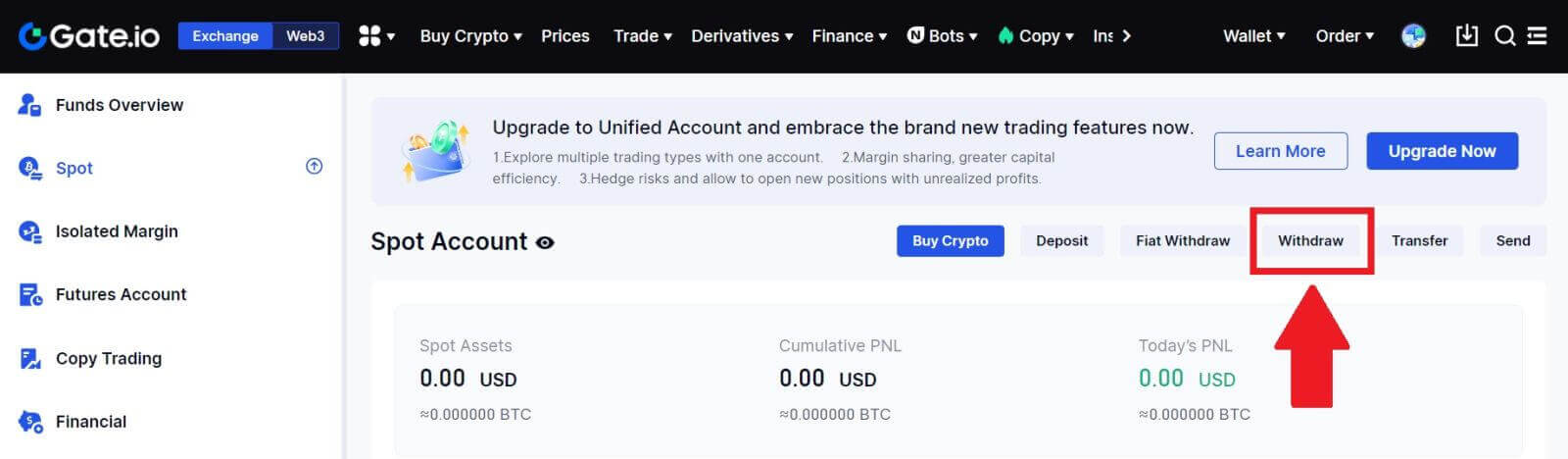
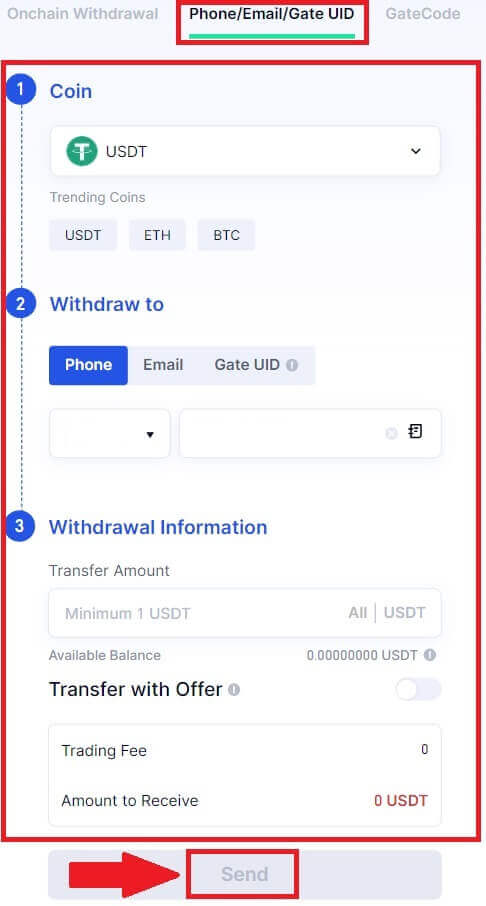
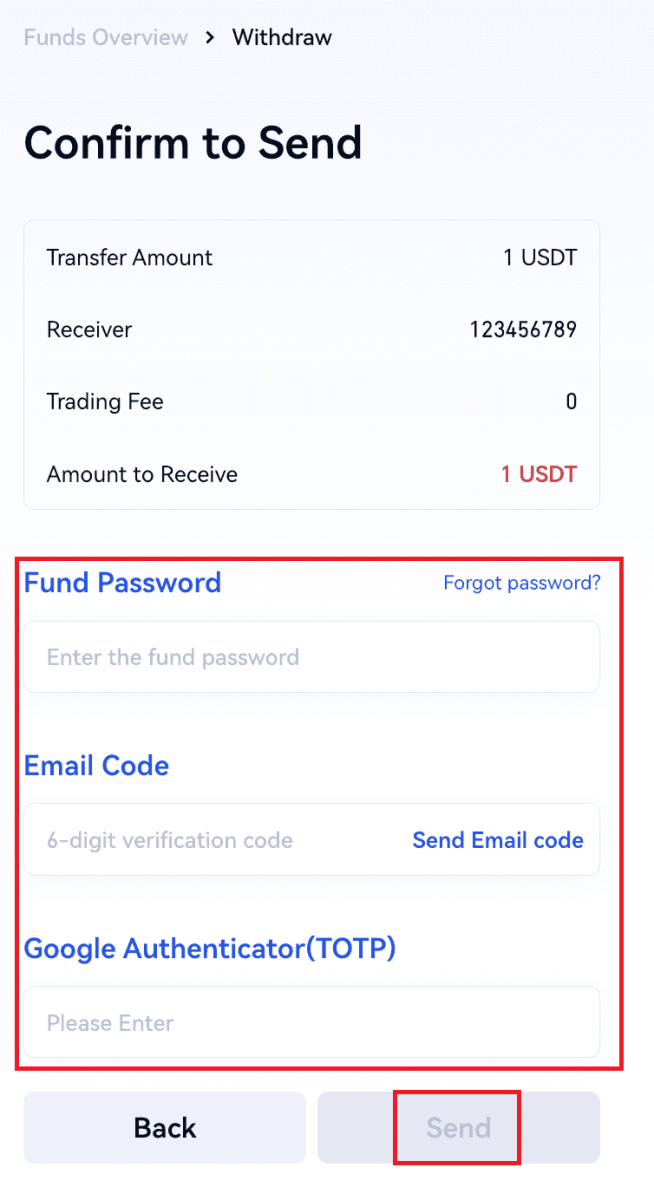
Gate.io (အက်ပ်) ရှိ ဖုန်း/အီးမေးလ်/ဂိတ် UID မှတစ်ဆင့် Crypto ထုတ်ယူပါ
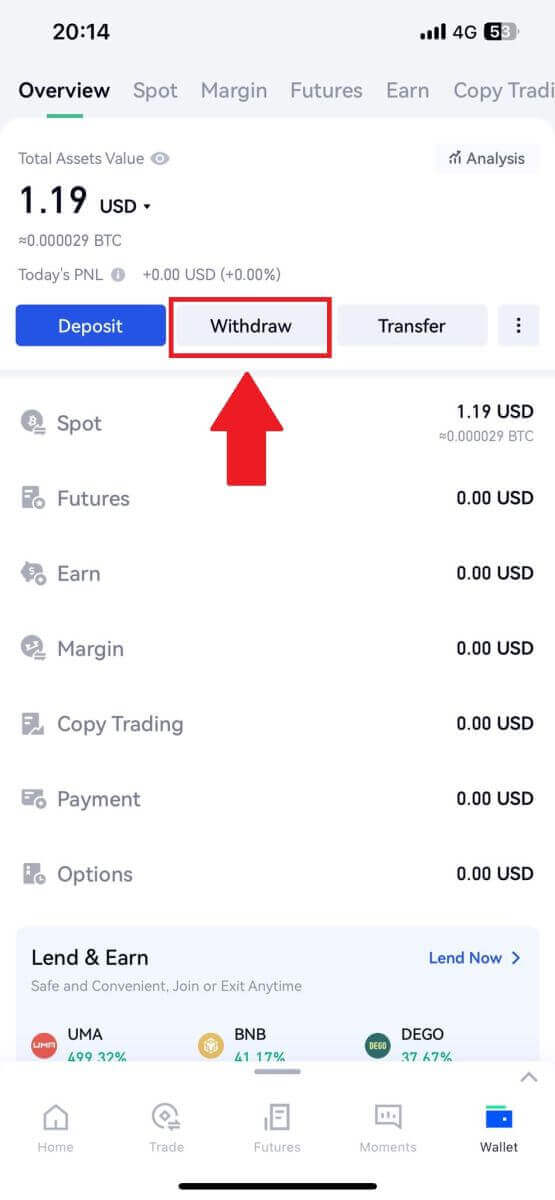
2. သင်ထုတ်ယူလိုသောအကြွေစေ့ကိုရွေးချယ်ပါ၊ သင်ရှာဖွေနေသည့်အကြွေစေ့ကိုရှာဖွေရန်အတွက် search bar ကိုသုံးနိုင်သည်။
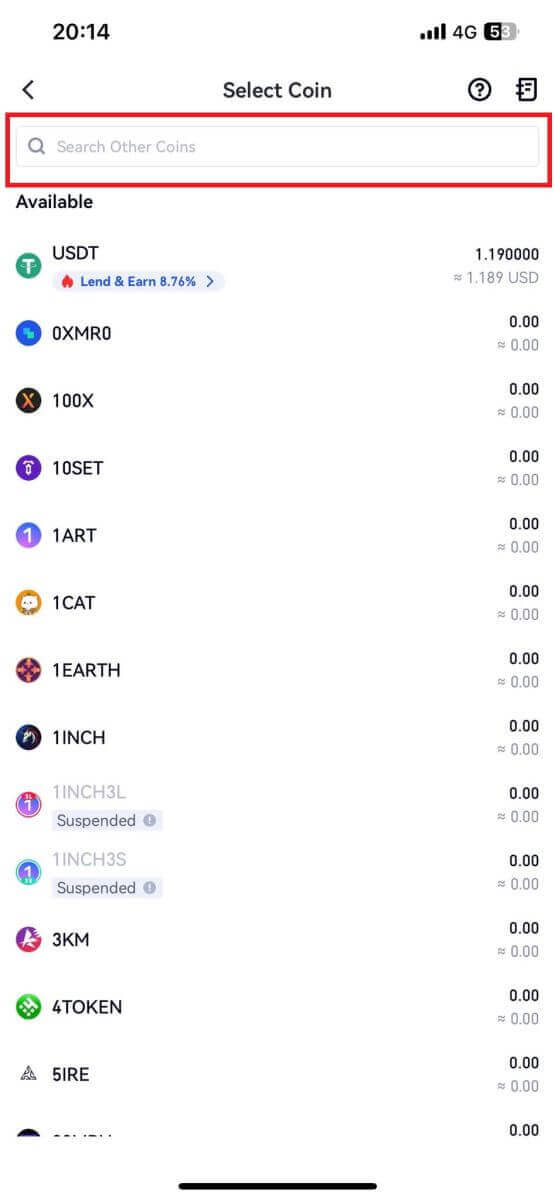
3. ရှေ့ဆက်ရန် [Phone/Email/Gate UID] ကို ရွေးချယ်ပါ။ 4. [Phone/Email/Gate UID]
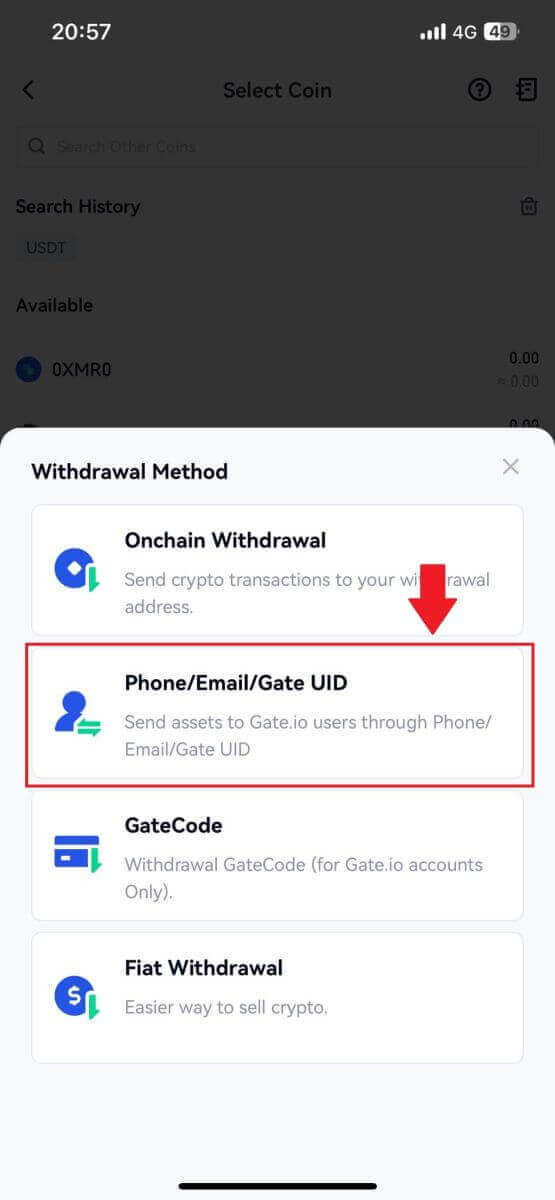
စာမျက်နှာ သို့ ဝင်ရောက်သောအခါ ၊ ငွေထုတ်ဒင်္ဂါး၊ လက်ခံသူ၏အကောင့် (Phone/Email/Gate UID) နှင့် လွှဲပြောင်းမှုပမာဏကို ထည့်သွင်းရန် အချက်များကို လိုက်နာပါ။ အချက်အလက်များ၏ တိကျမှုကို အတည်ပြုပြီးနောက်၊ [Send] ကို နှိပ်ပါ။ 5. အချက်အလက်မှန်ကန်ကြောင်း အတည်ပြုပြီးနောက်၊ ရန်ပုံငွေ စကားဝှက်နှင့် လိုအပ်သော အခြားအချက်အလက်များကို ရိုက်ထည့်ပြီးနောက် [Send] ကိုနှိပ်ပါ။ 6. အောင်မြင်သောလွှဲပြောင်းပြီးနောက်၊ လွှဲပြောင်းမှုအသေးစိတ်အချက်အလက်များကိုစစ်ဆေးရန် "Wallet" - "Deposits Withdrawals" သို့သွားနိုင်ပါသည်။
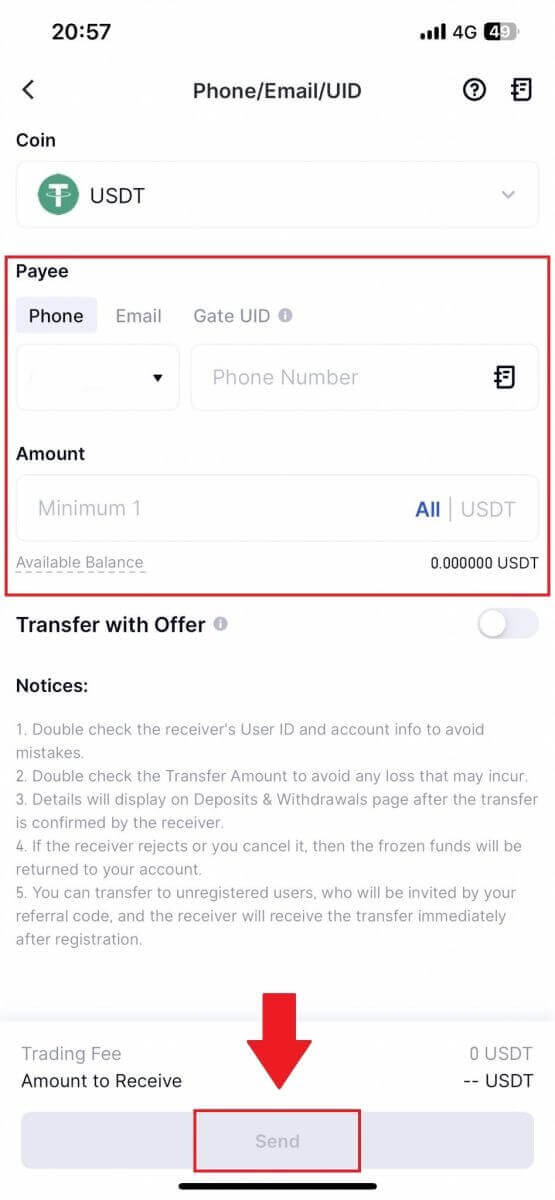
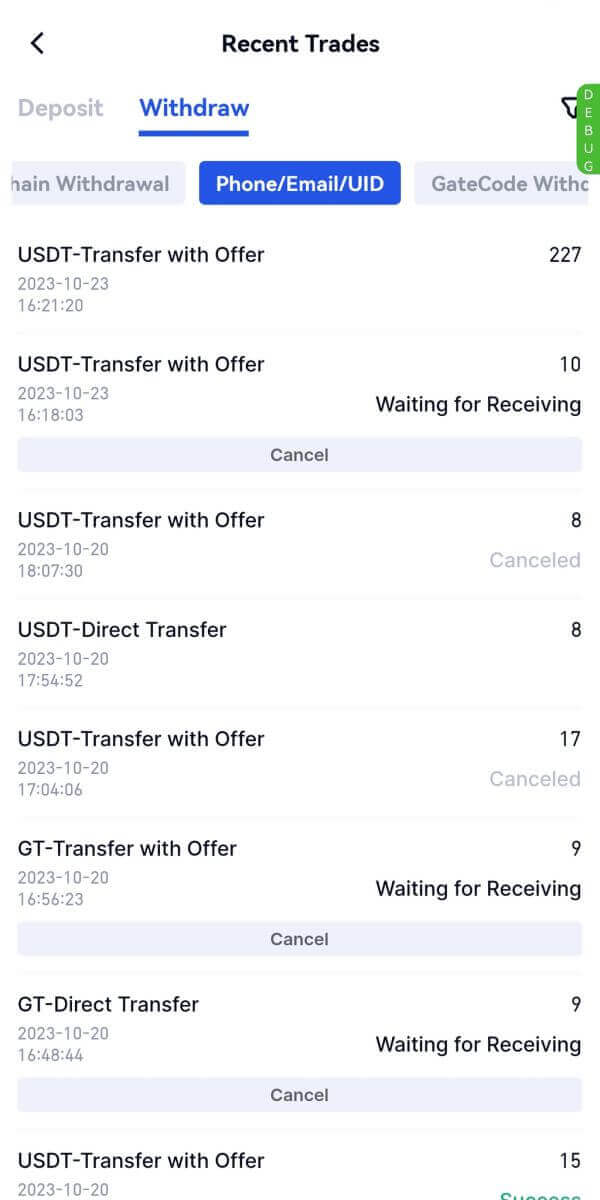
အမေးများသောမေးခွန်းများ (FAQ)
ကျွန်ုပ်၏ နုတ်ထွက်ငွေ အဘယ်ကြောင့် မရောက်သေးသနည်း။
ရန်ပုံငွေလွှဲပြောင်းရာတွင် အောက်ပါအဆင့်များ ပါဝင်သည်-
- Gate.io မှ စတင်သော ငွေထုတ်ငွေလွှဲမှု။
- blockchain ကွန်ရက်၏အတည်ပြုချက်။
- သက်ဆိုင်ရာ ပလပ်ဖောင်းပေါ်တွင် အပ်နှံခြင်း။
ပုံမှန်အားဖြင့်၊ ကျွန်ုပ်တို့၏ပလက်ဖောင်းသည် ငွေထုတ်ခြင်းလုပ်ငန်းကို အောင်မြင်စွာပြီးမြောက်ပြီး blockchain တွင် အရောင်းအ၀ယ်များကို ဆိုင်းငံ့ထားကြောင်း ညွှန်ပြသောအားဖြင့် TxID (ငွေပေးငွေယူ ID) ကို မိနစ် 30 မှ 60 အတွင်း ထုတ်ပေးမည်ဖြစ်ပါသည်။
သို့သော်လည်း၊ blockchain မှအတည်ပြုရန်နှင့်၊ နောက်ပိုင်းတွင်သက်ဆိုင်ရာပလပ်ဖောင်းမှငွေပေးငွေယူတစ်ခုအတွက်အချိန်အနည်းငယ်ယူနိုင်သည်။
ကွန်ရက် ပိတ်ဆို့မှု ဖြစ်နိုင်သောကြောင့်၊ သင်၏ ငွေပေးငွေယူ လုပ်ဆောင်ရာတွင် သိသာထင်ရှားသော နှောင့်နှေးမှု ရှိနိုင်ပါသည်။ blockchain explorer ဖြင့် လွှဲပြောင်းမှုအခြေအနေကို ရှာဖွေရန် ငွေပေးငွေယူ ID (TxID) ကို သင်အသုံးပြုနိုင်ပါသည်။
- blockchain explorer သည် ငွေပေးငွေယူကို အတည်မပြုကြောင်း ပြသပါက၊ လုပ်ငန်းစဉ်ပြီးမြောက်ရန် စောင့်ပါ။
- အကယ်၍ blockchain explorer သည် ငွေပေးငွေယူကို အတည်ပြုပြီးဖြစ်ကြောင်း ပြသပါက၊ သင်၏ရန်ပုံငွေများကို Gate.io မှ အောင်မြင်စွာ ပေးပို့ပြီးဖြစ်ကြောင်းနှင့် ဤကိစ္စနှင့်ပတ်သက်ပြီး နောက်ထပ်အကူအညီကို ကျွန်ုပ်တို့ မပေးနိုင်သေးပါ။ ပစ်မှတ်လိပ်စာ၏ ပိုင်ရှင် သို့မဟုတ် ပံ့ပိုးကူညီရေးအဖွဲ့ကို ဆက်သွယ်ပြီး နောက်ထပ်အကူအညီကို ရယူရန် လိုအပ်ပါသည်။
Gate.io ပလပ်ဖောင်းရှိ Cryptocurrency ငွေထုတ်ခြင်းအတွက် အရေးကြီးလမ်းညွှန်ချက်များ
- USDT ကဲ့သို့သော ကွင်းဆက်များစွာကို ပံ့ပိုးပေးသည့် crypto အတွက်၊ ငွေထုတ်ရန် တောင်းဆိုမှုများ ပြုလုပ်သည့်အခါ သက်ဆိုင်ရာ ကွန်ရက်ကို ရွေးချယ်ရန် သေချာပါစေ။
- ငွေထုတ် crypto သည် MEMO လိုအပ်ပါက၊ လက်ခံရရှိသည့်ပလပ်ဖောင်းမှ မှန်ကန်သော MEMO ကို ကူးယူပြီး တိကျစွာထည့်သွင်းပါ။ မဟုတ်ပါက ငွေထုတ်ပြီးနောက် ပိုင်ဆိုင်မှုများ ဆုံးရှုံးသွားနိုင်သည်။
- လိပ်စာကို ထည့်သွင်းပြီးနောက်၊ စာမျက်နှာတွင် လိပ်စာ မမှန်ကန်ကြောင်း ညွှန်ပြပါက လိပ်စာကို စစ်ဆေးပါ သို့မဟုတ် နောက်ထပ်အကူအညီအတွက် ကျွန်ုပ်တို့၏ အွန်လိုင်းဖောက်သည်ဝန်ဆောင်မှုကို ဆက်သွယ်ပါ။
- ငွေထုတ်ခများသည် crypto တစ်ခုစီအတွက် ကွဲပြားပြီး ငွေထုတ်စာမျက်နှာရှိ crypto ကိုရွေးချယ်ပြီးနောက် ကြည့်ရှုနိုင်ပါသည်။
- ငွေထုတ်စာမျက်နှာတွင် သက်ဆိုင်ရာ crypto အတွက် အနည်းဆုံး ငွေထုတ်ပမာဏနှင့် ငွေထုတ်ခများကို သင်တွေ့မြင်နိုင်ပါသည်။
blockchain တွင် ငွေပေးငွေယူ အခြေအနေကို မည်သို့စစ်ဆေးရမည်နည်း။
1. သင်၏ Gate.io သို့ ဝင်ရောက်ပြီး [Wallet] ကို နှိပ်ပြီး [ငွေပေးငွေယူ မှတ်တမ်း] ကို ရွေးချယ်ပါ ။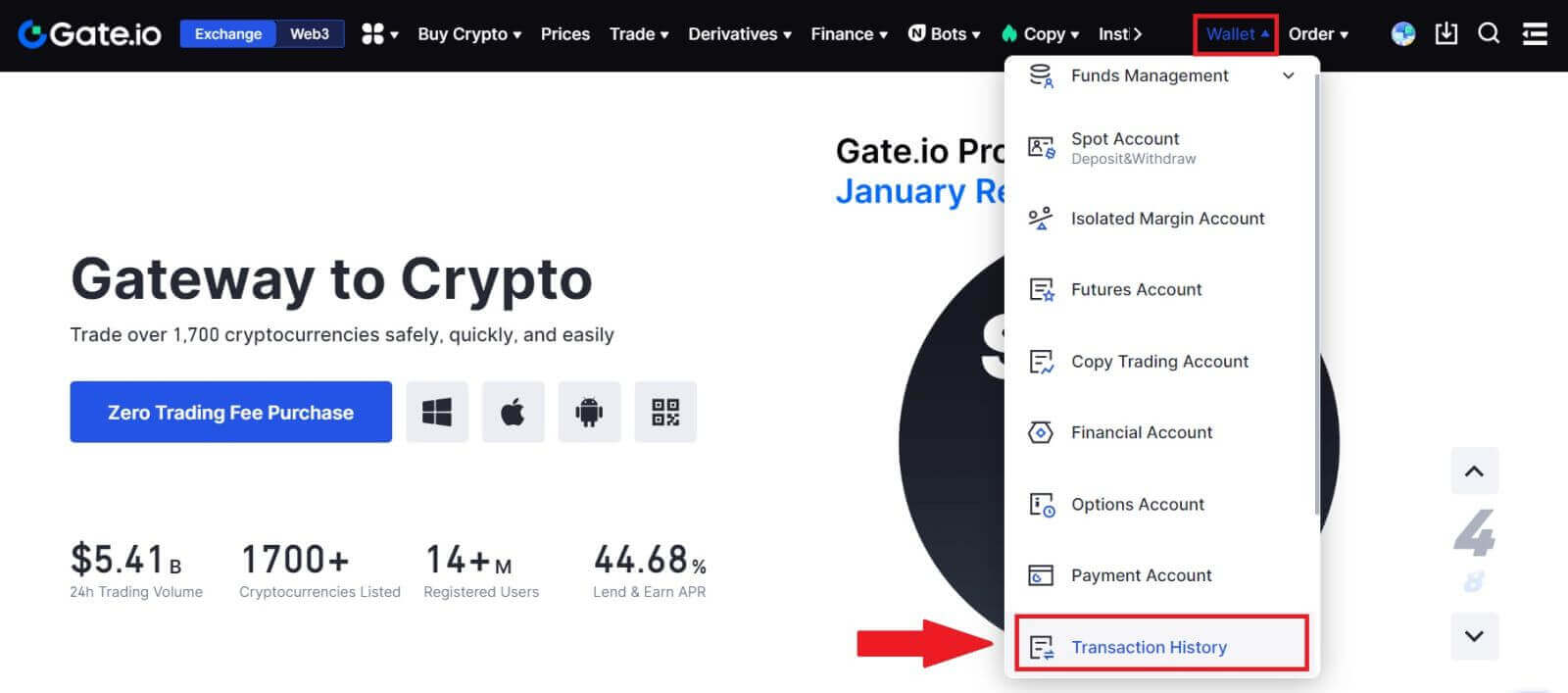
2. ဤတွင်၊ သင်သည် သင်၏ ငွေပေးငွေယူ အခြေအနေကို ကြည့်ရှုနိုင်ပါသည်။